Page 1
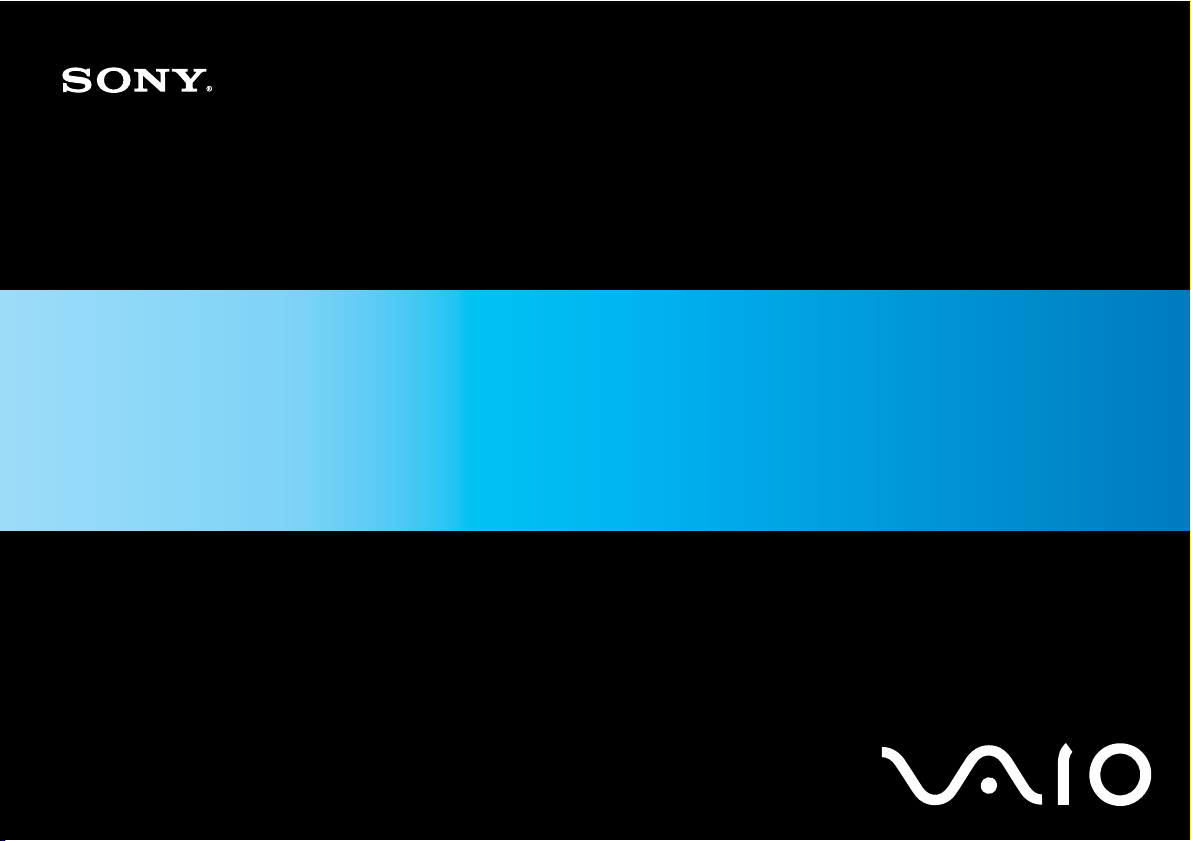
Ghid de utilizare
Calculator personal
Seria VGN - SZ
N
Page 2
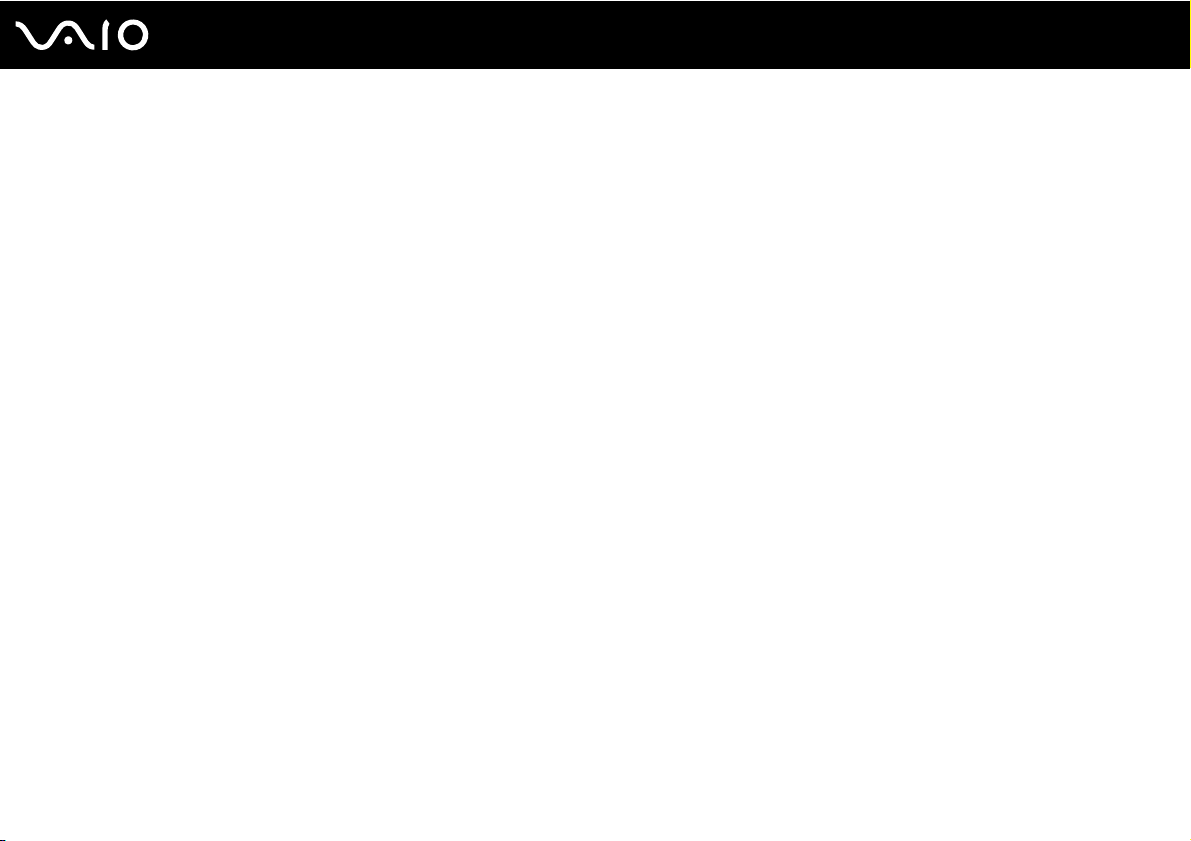
Conţinut
Înainte de utilizare ..............................................................................................................................................................6
Notă .............................................................................................................................................................................7
Documentaţie...............................................................................................................................................................8
Consideraţii de ergonomie.........................................................................................................................................12
Noţiuni de bază ................................................................................................................................................................14
Localizarea comenzilor și a porturilor ........................................................................................................................15
Despre indicatorii luminoși.........................................................................................................................................21
Conectarea la o sursă de alimentare .........................................................................................................................23
Utilizarea bateriei .......................................................................................................................................................24
Închiderea în siguranţă a computerului......................................................................................................................30
Cum să utilizaţi computerul VAIO ....................................................................................................................................31
Utilizarea tastaturii .....................................................................................................................................................32
Utilizarea dispozitivului Touch Pad............................................................................................................................34
Utilizarea butoanelor cu funcţii speciale ....................................................................................................................35
Utilizarea camerei încorporate MOTION EYE ............................................................................................................36
Utilizarea unităţii de disc optice.................................................................................................................................37
Utilizarea cardurilor PC ..............................................................................................................................................46
Utilizarea modulului ExpressCard..............................................................................................................................49
Utilizarea suportului Memory Stick ............................................................................................................................53
Utilizarea altor carduri de memorie............................................................................................................................59
Utilizarea Internetului .................................................................................................................................................62
2
nN
Page 3
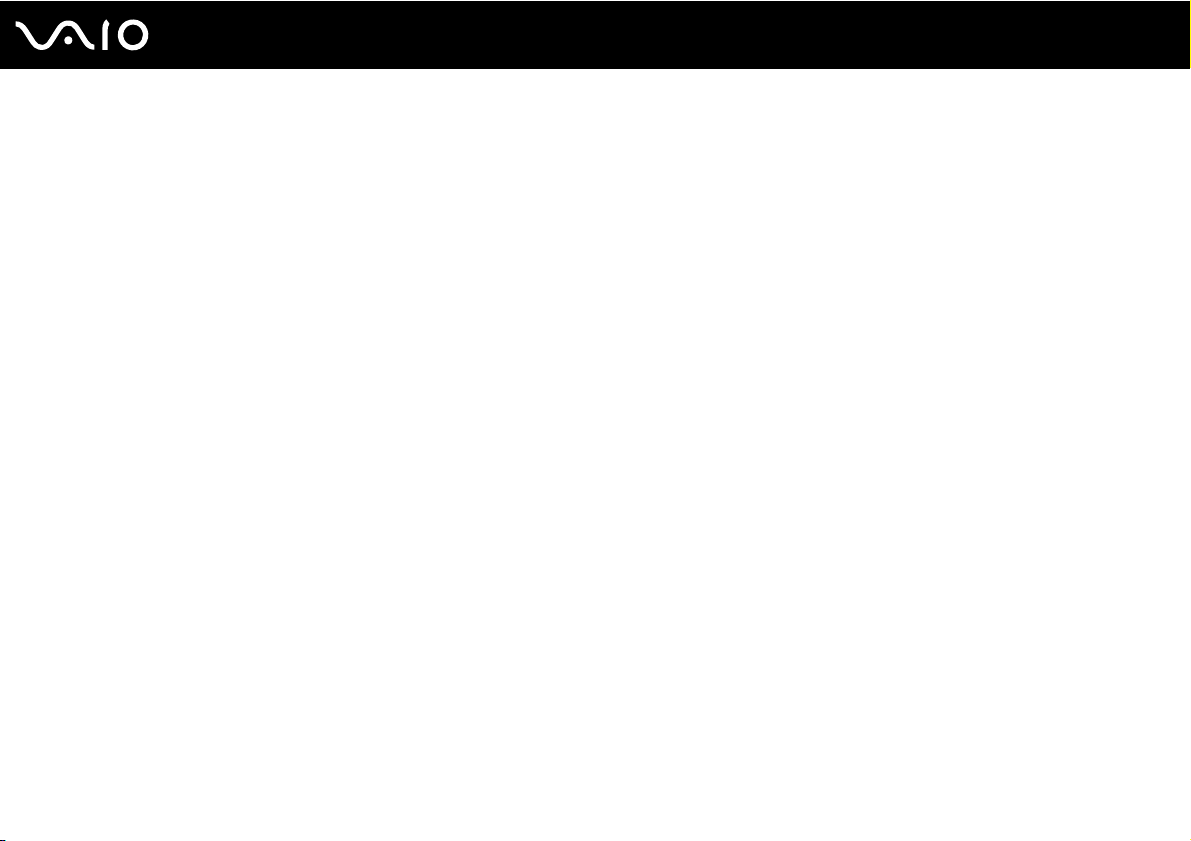
3
nN
Utilizarea Wireless LAN (WLAN).................................................................................................................................63
Utilizarea funcţionalităţii Bluetooth ............................................................................................................................70
Utilizarea dispozitivelor periferice ....................................................................................................................................77
Conectarea la o staţie de andocare...........................................................................................................................78
Conectarea difuzoarelor externe................................................................................................................................87
Conectarea unui monitor extern ................................................................................................................................88
Selectarea modurilor de afișare.................................................................................................................................92
Utilizarea funcţiei Mai multe monitoare......................................................................................................................95
Conectarea unui microfon extern ..............................................................................................................................97
Conectarea unui dispozitiv Magistrală serială universală (USB)................................................................................98
Conectarea unei imprimante....................................................................................................................................101
Conectarea unui dispozitiv i.LINK............................................................................................................................102
Conectarea la o reţea (LAN).....................................................................................................................................104
Personalizarea computerului VAIO ................................................................................................................................106
Selectarea modurilor de performanţă ......................................................................................................................107
Setarea parolei.........................................................................................................................................................108
Utilizarea autentificării cu amprentă digitală ............................................................................................................115
Utilizarea cipului Trusted Platform Module (TPM) ...................................................................................................123
Configurarea computerului cu ajutorul VAIO Control Center...................................................................................130
Utilizarea utilitarului VAIO Status Monitor................................................................................................................131
Utilizarea modurilor de economisire a energiei........................................................................................................132
Gestionarea energiei prin intermediul VAIO Power Management ...........................................................................137
Configurarea modemului .........................................................................................................................................140
Protejarea hard diskului ...........................................................................................................................................142
Page 4
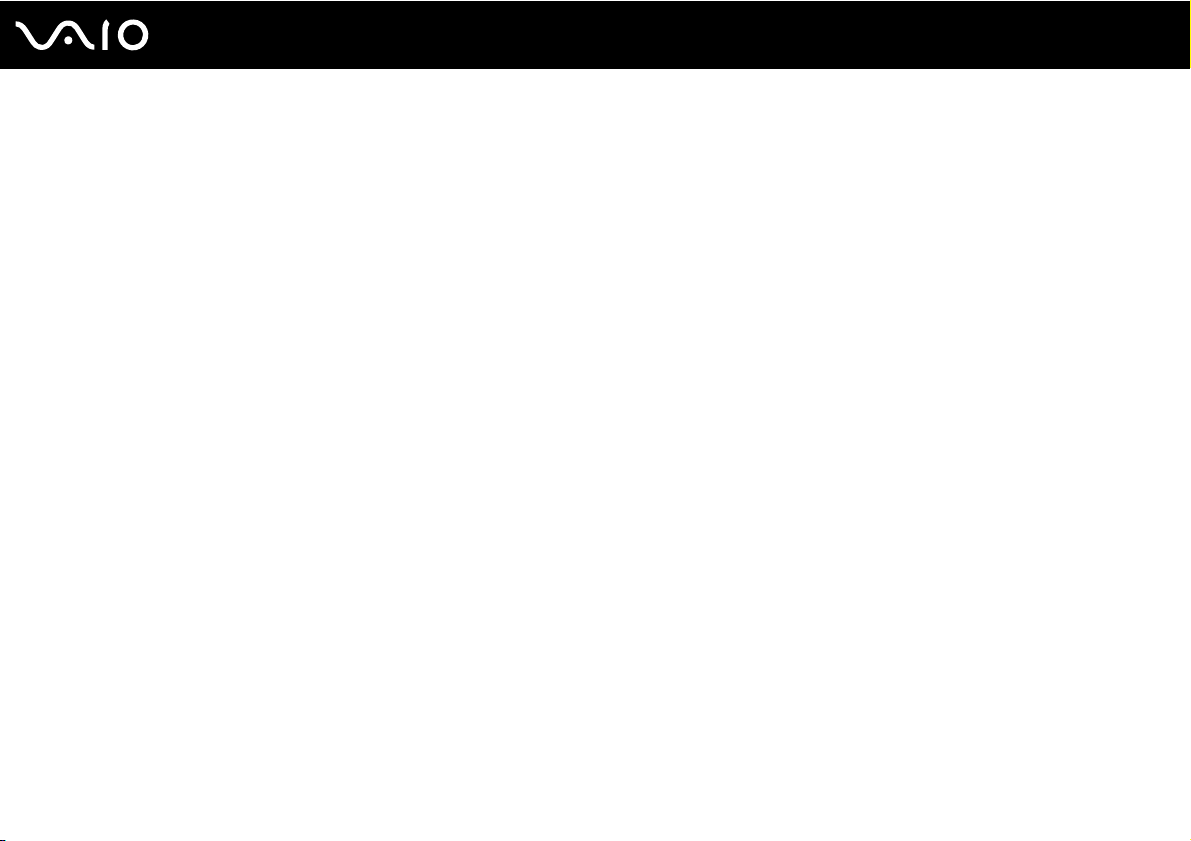
4
nN
Efectuarea de upgrade la computerul VAIO ..................................................................................................................143
Adăugarea și îndepărtarea de memorie...................................................................................................................144
Măsuri de siguranţă .......................................................................................................................................................151
La manipularea ecranului LCD.................................................................................................................................152
La utilizarea sursei de alimentare.............................................................................................................................153
La manipularea computerului ..................................................................................................................................154
La utilizarea camerei încorporate MOTION EYE......................................................................................................156
La manipularea dischetelor......................................................................................................................................157
La manipularea discurilor.........................................................................................................................................158
La utilizarea bateriei .................................................................................................................................................159
La utilizarea căștilor .................................................................................................................................................160
La manipularea suportului Memory Stick ................................................................................................................161
La manipularea hard diskului...................................................................................................................................162
La manipularea adaptorului de card de memorie ....................................................................................................163
La actualizarea computerului...................................................................................................................................164
Depanarea......................................................................................................................................................................165
Computerul ..............................................................................................................................................................167
Securitatea sistemului..............................................................................................................................................174
Bateria......................................................................................................................................................................175
Camera încorporată MOTION EYE ..........................................................................................................................177
Internetul ..................................................................................................................................................................180
Lucrul în reţea ..........................................................................................................................................................182
Tehnologia Bluetooth...............................................................................................................................................186
Discurile optice ........................................................................................................................................................190
Page 5
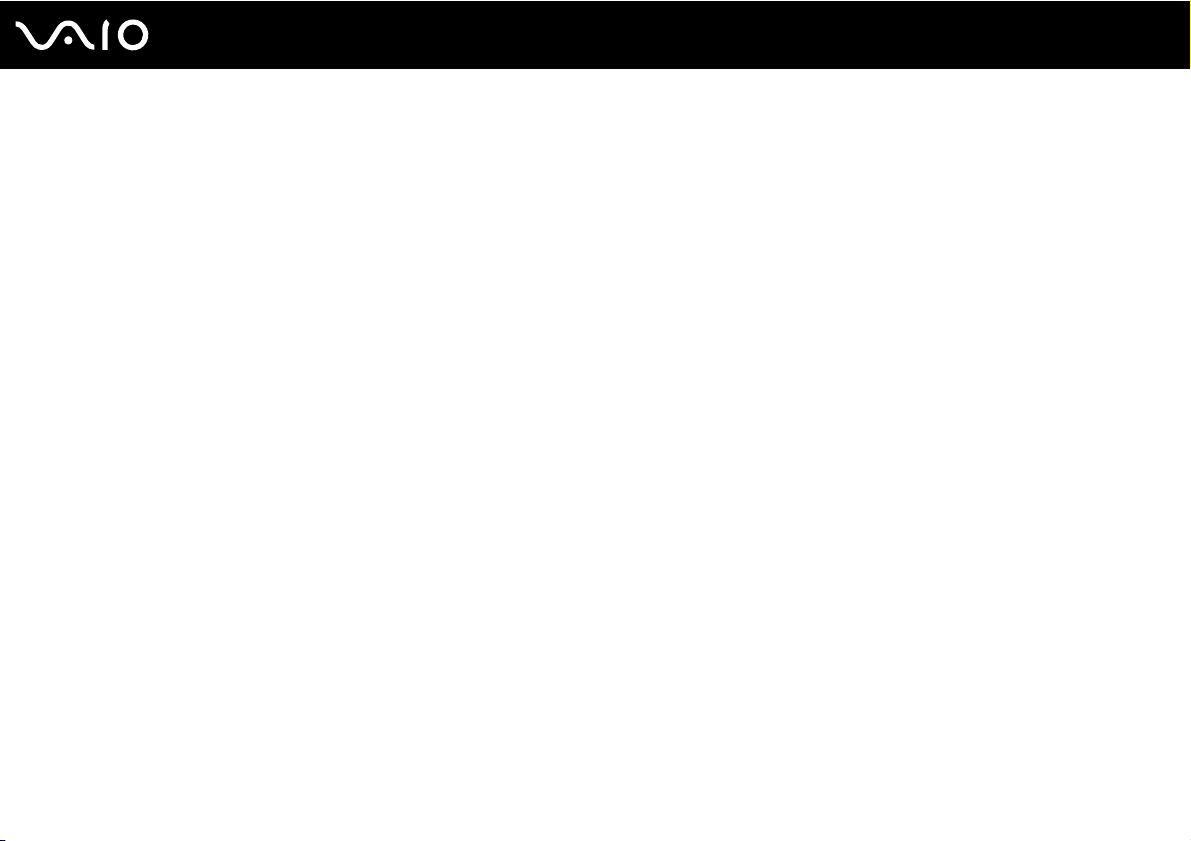
5
nN
Afișajul......................................................................................................................................................................194
Imprimarea...............................................................................................................................................................198
Microfonul ................................................................................................................................................................199
Mouse-ul ..................................................................................................................................................................200
Difuzoarele ...............................................................................................................................................................201
Dispozitivul Touch Pad ............................................................................................................................................203
Tastatura ..................................................................................................................................................................204
Dischetele ................................................................................................................................................................205
Cardurile PC.............................................................................................................................................................206
Audio/Video .............................................................................................................................................................208
Suportul Memory Stick ............................................................................................................................................209
Dispozitivele periferice.............................................................................................................................................210
Staţia de andocare...................................................................................................................................................211
Opţiuni de asistenţă .......................................................................................................................................................212
Informaţii despre Asistenţa Sony.............................................................................................................................212
e-Support.................................................................................................................................................................213
Mărci comerciale .....................................................................................................................................................215
Page 6
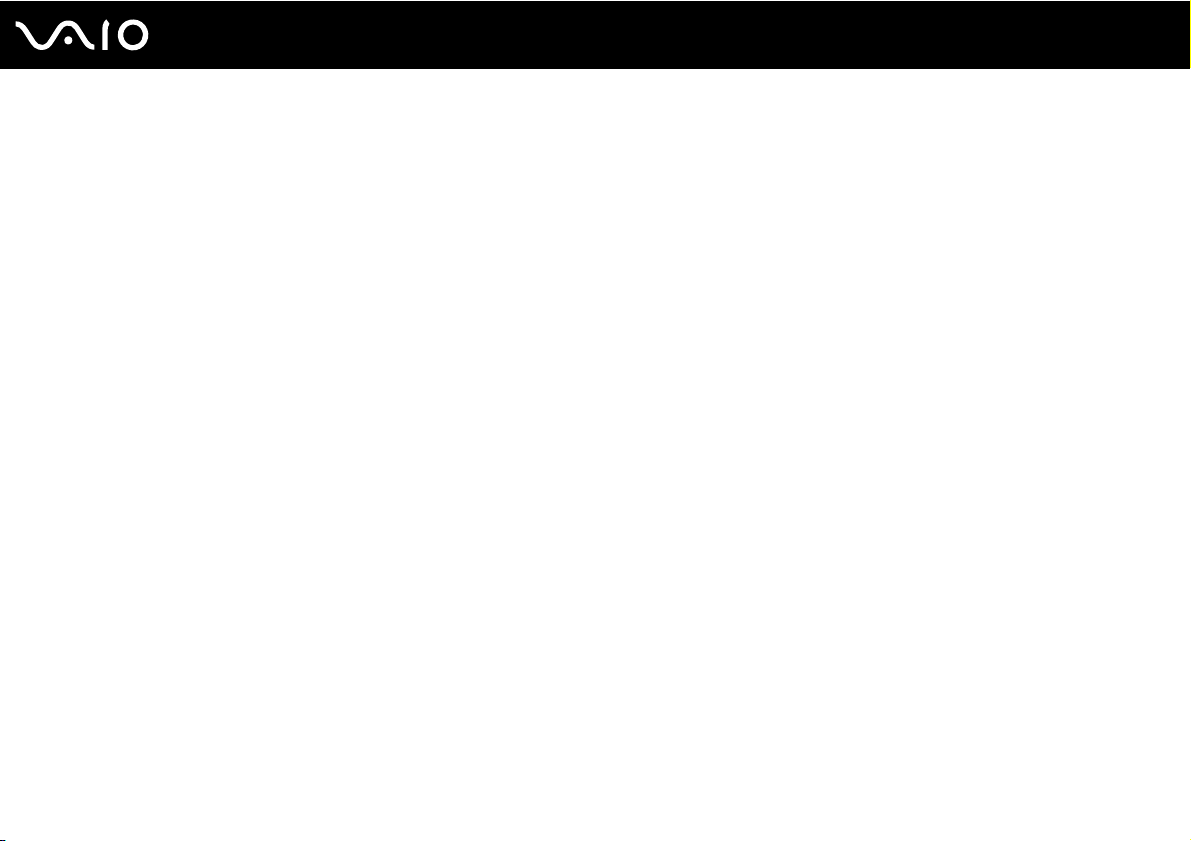
6
nN
Înainte de utilizare
Înainte de utilizare
Felicitări pentru achiziţionarea acestui computer Sony VAIO® și bine aţi venit la această prezentare a ghidului de utilizare.
Sony a combinat cele mai performante tehnologii audio, video, de calcul și de comunicaţii pentru a furniza cele mai moderne
computere personale.
!
Imaginile din exterior prezentate în acest manual pot fi ușor diferite faţă de computerul dumneavoastră.
Page 7
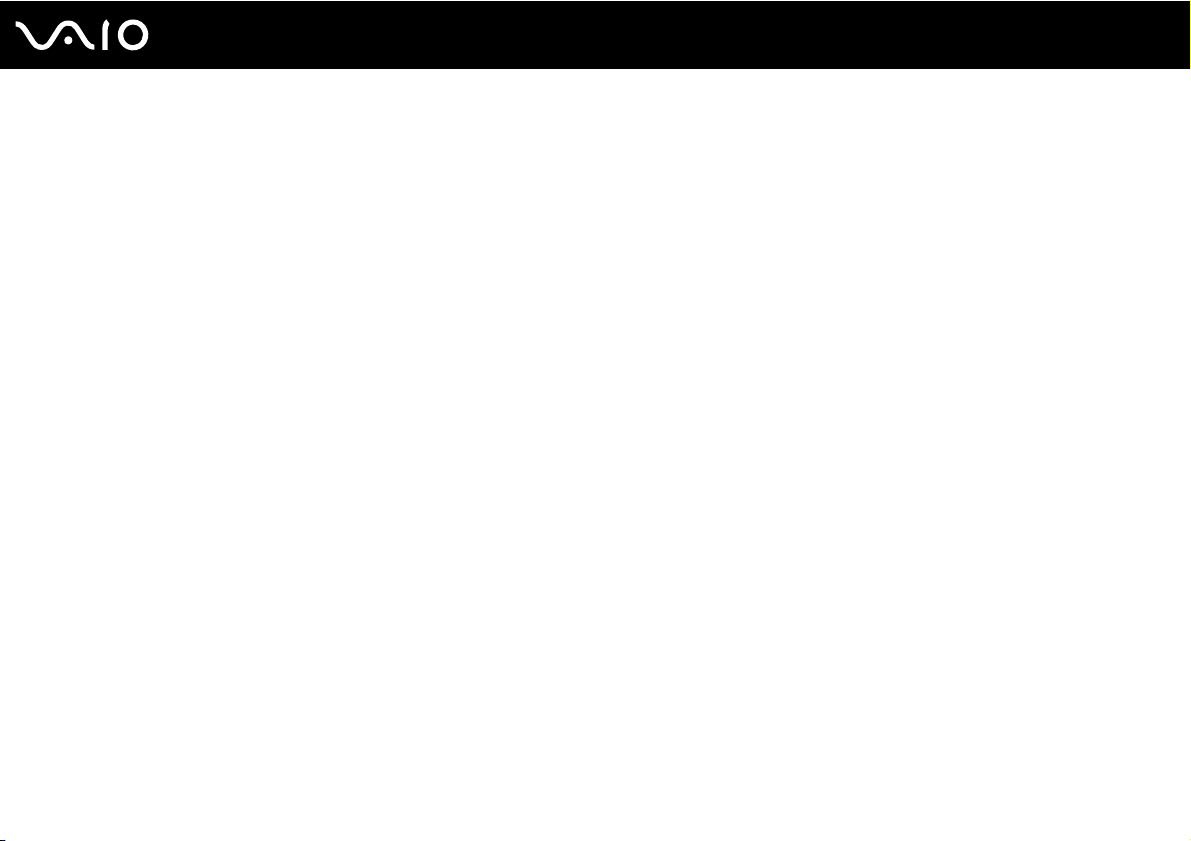
7
nN
Înainte de utilizare
Notă
© 2007 Sony Corporation. Toate drepturile rezervate.
Acest manual și aplicaţiile software descrise aici, în întregime sau parţial, nu pot fi reproduse, traduse sau reduse la o formă
prin care să poată fi citite de sisteme automate, fără aprobare prealabilă, în scris.
Sony Corporation nu oferă nicio garanţie în ceea ce privește acest manual, software-ul sau alte informaţii, conţinute de
prezentul și prin prezentul, renunţă în mod expres la orice garanţii implicite sau condiţii de comercializare sau conformitate
pentru un motiv anume cu privire la acest manual, la software sau alte astfel de informaţii. Sony Corporation nu va fi
responsabilă în nicio situaţie pentru daunele incidentale, ulterioare sau speciale, rezultate în urma prejudiciilor, contractelor
sau în alt mod, produse ca urmare sau în legătură cu acest manual, cu software-ul sau cu alte informaţii conţinute în acest
manual sau cu folosirea acestuia.
În manual nu sunt prezente mărcile ™ sau ®.
Sony Corporation își rezervă dreptul de modifica acest manual sau informaţiile conţinute de acesta în orice moment, fără
notificare. Software-ul descris în prezentul este guvernat de termenii unui acord de licenţă de utilizare separat.
Page 8
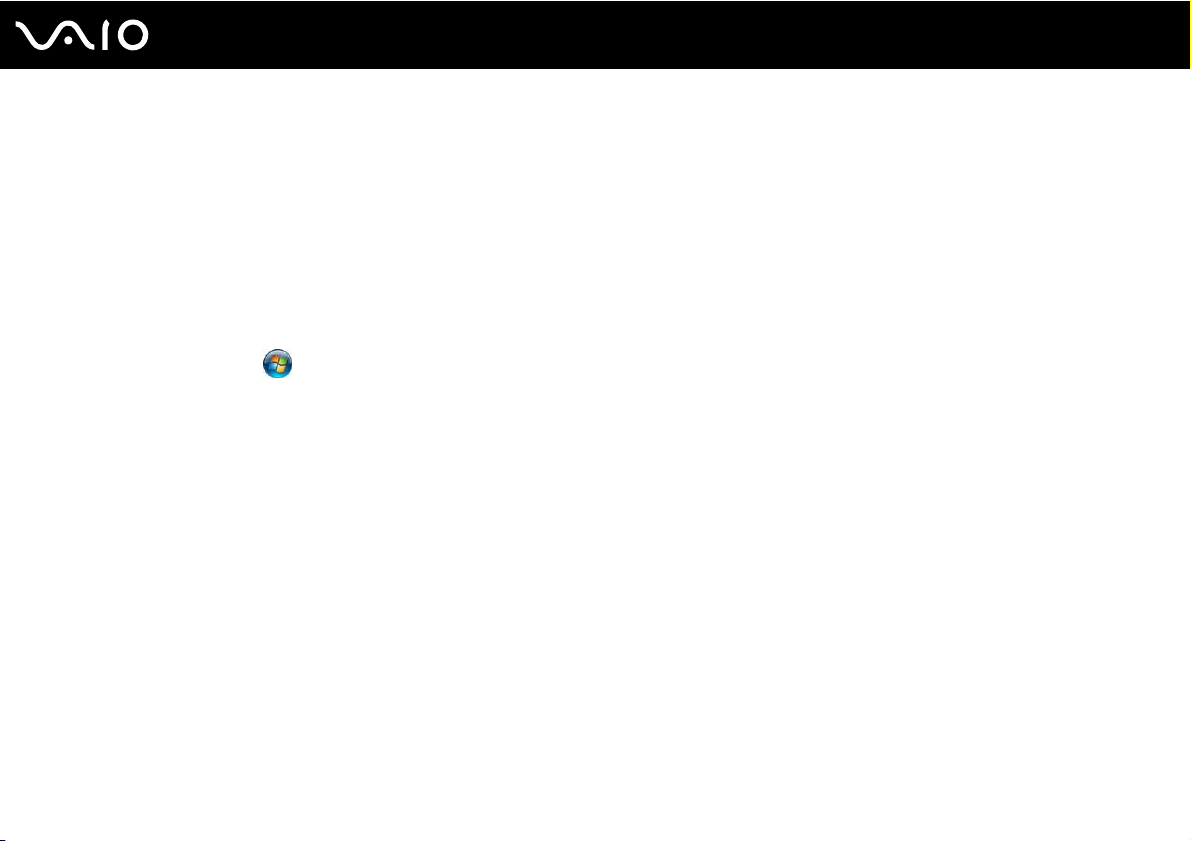
8
nN
Înainte de utilizare
Documentaţie
Documentaţia include informaţii imprimate și îndrumări de utilizare ce pot fi citite pe computerul dumneavoastră VAIO.
Ghidurile sunt furnizate în format PDF, pentru a le putea accesa și imprima cu ușurinţă.
Portalul My Club VAIO este punctul de început perfect din care să începeţi să utilizaţi computerul — o colecţie cuprinzătoare
a tot ceea ce aveţi nevoie pentru a obţine performanţe maxime din partea computerului.
Ghidurile de utilizare sunt colectate în secţiunea Documentation, care poate fi afișată făcând clic pe pictograma VAIO User
Guides de pe desktop sau urmând acești pași:
1 Faceţi clic pe Start , Toate programele și pe My Club VAIO.
2 Faceţi clic pe Documentation.
3 Selectaţi ghidul pe care doriţi să îl citiţi.
✍
Puteţi căuta manual ghidurile de utilizare accesând Computer > VAIO (C:) (partiţia C) > Documentation > Documentation și
deschizând folderul pentru limba dumneavoastră.
Este posibil să aveţi un disc separat pentru documentaţia celorlalte accesorii din pachet.
Page 9

9
nN
Înainte de utilizare
Documentaţia imprimată
❑ Un poster de configurare — Descrie procesul de la despachetarea până la pornirea computerului VAIO.
❑ Ghid de depistare a problemelor — Conţine soluţii la probleme des întâlnite.
❑ Ghid de recuperare — Conţine o explicaţie despre cum să faceţi o copie de rezervă a datelor dumneavoastră, cum să
recuperaţi sistemul și soluţii pentru funcţionările incorecte ale computerului.
❑ Broșurile conţin următoarele informaţii: Condiţii Sony de GARANŢIE, Ghid de reglementări privind siguranţa,
Ghid de reguli privind siguranţa referitoare la modem, Ghid de reguli privind siguranţa referitoare la reţea
®
LAN wireless, Ghid de reglementări referitoare la conexiunea Bluetooth
cuutilizatorul final și Servicii de asistenţă Sony.
, Acord de licenţă a aplicaţiilor software
Documentaţie neimprimată
❑ Ghid de utilizare (acest manual) — Conţine caracteristici ale computerului. De asemenea, include informaţii despre
programele software furnizate odată cu furnizarea computerului, precum și informaţii cu privire la soluţionarea
problemelor des întâlnite.
❑ Specificaţii — Specificaţii online descrie configuraţiile hardware și software ale computerului VAIO.
Pentru a vizualiza Specificaţii online:
1 Conectaţi-vă la Internet.
2 Accesaţi site-ul Sony de asistenţă online la adresa http://support.vaio.sony.eu
.
Page 10
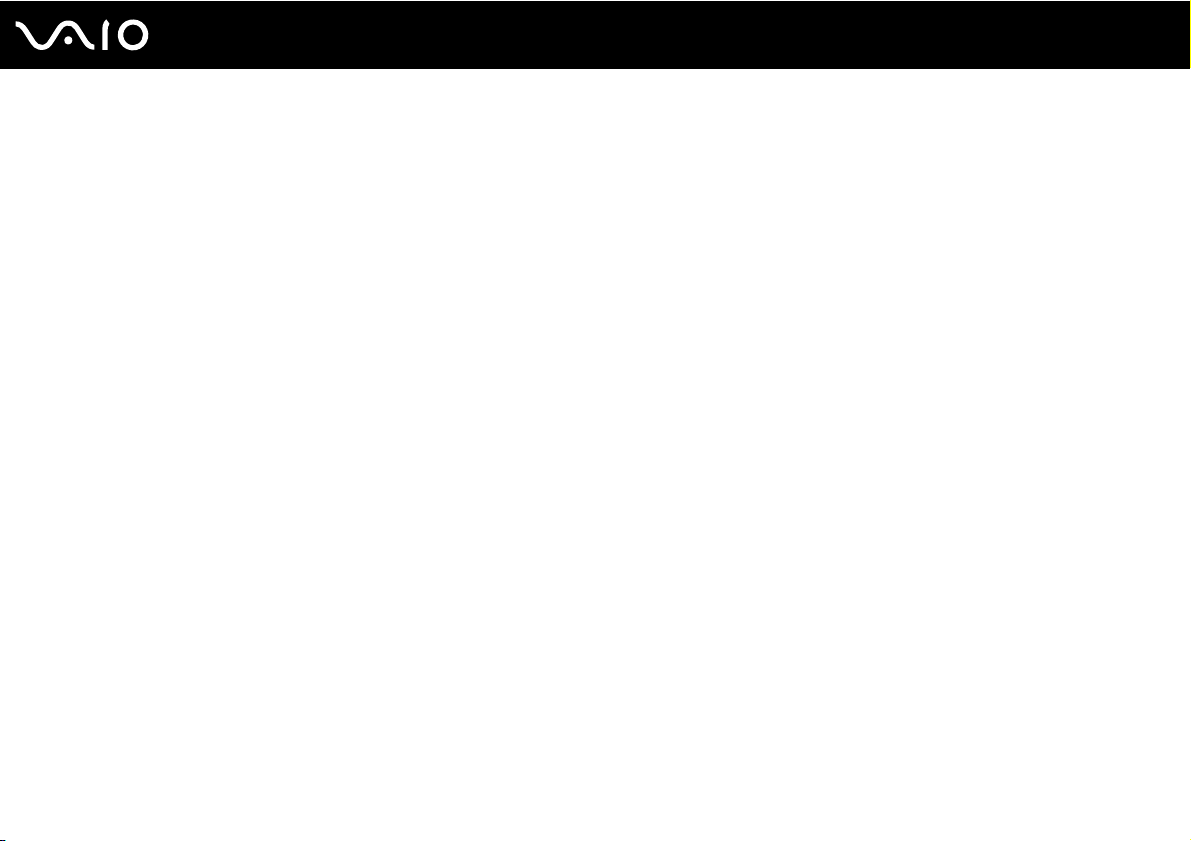
Înainte de utilizare
My Club VAIO
În My Club VAIO puteţi găsi:
Documentation, care vă oferă:
❑ Acces la Ghid de utilizare. Acest manual explică în detaliu caracteristicile computerului, cum să utilizaţi aceste
caracteristici cu încredere și în siguranţă, cum să vă conectaţi la dispozitivele periferice și altele.
❑ Acces la Help & Training. Acesta este portalul Centrul de Ajutor și Asistenţă VAIO.
❑ Informaţii importante despre computer, sub formă de note și anunţuri.
De asemenea, în My Club VAIO puteţi găsi:
❑ Accessories
Doriţi să sporiţi capacitatea computerului? Faceţi clic pe această pictogramă și aruncaţi o privire la accesoriile compatibile.
❑ Software
Vă simţiţi creativ? Faceţi clic pe această pictogramă pentru o prezentare generală a software-ului și consultaţi opţiunile
noastre de îmbunătăţire.
❑ Wallpapers
Faceţi clic pe această pictogramă pentru a vedea cele mai populare tapete Sony și Club VAIO.
❑ Links
Faceţi clic pe această pictogramă pentru a vedea cele mai populare site-uri Sony și Club VAIO.
10
nN
Page 11
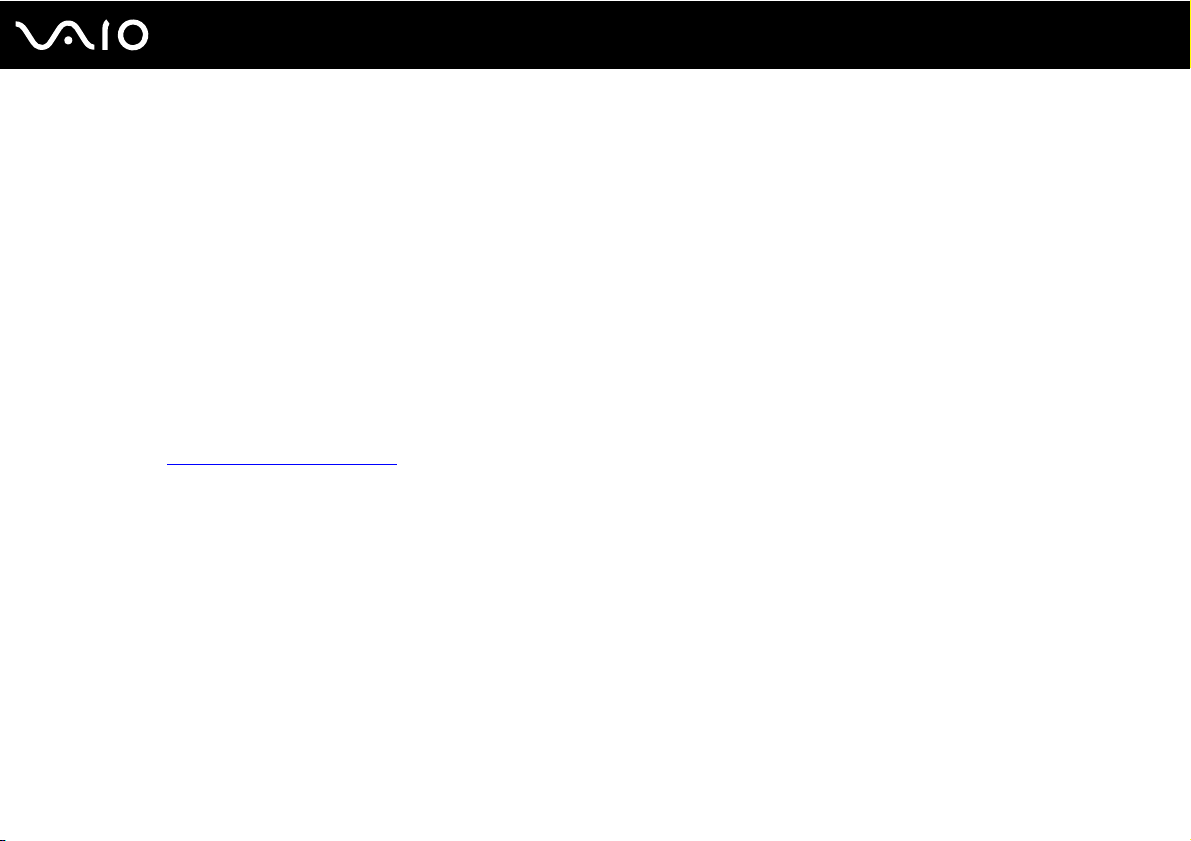
11
nN
Înainte de utilizare
Ajutor și Asistenţă Windows
Ajutor și Asistenţă Windows este o resursă cuprinzătoare pentru sfaturi practice, asistenţi de instruire și demonstraţii
pentru care vă ajută să învăţaţi cum să utilizaţi computerul.
Folosiţi funcţia de Căutare, Index sau cuprinsul pentru a vedea toate resursele de ajutor pentru Windows, inclusiv cele de
pe Internet.
Pentru a accesa fișierele de Ajutor și Asistenţă Windows, faceţi clic pe Start, apoi pe Ajutor și Asistenţă. Sau accesaţi
Ajutor și Asistenţă Windows ţinând apăsată tasta Microsoft Windows și apăsând pe tasta F1.
Surse suplimentare
❑ Consultaţi fișierele de Ajutor din software-ul pe care îl folosiţi, pentru informaţii detaliate despre funcţii și soluţionarea
problemelor.
❑ Accesaţi http://www.club-vaio.com
pentru a găsi asistenţi de instruire online despre software-ul VAIO preferat.
Page 12
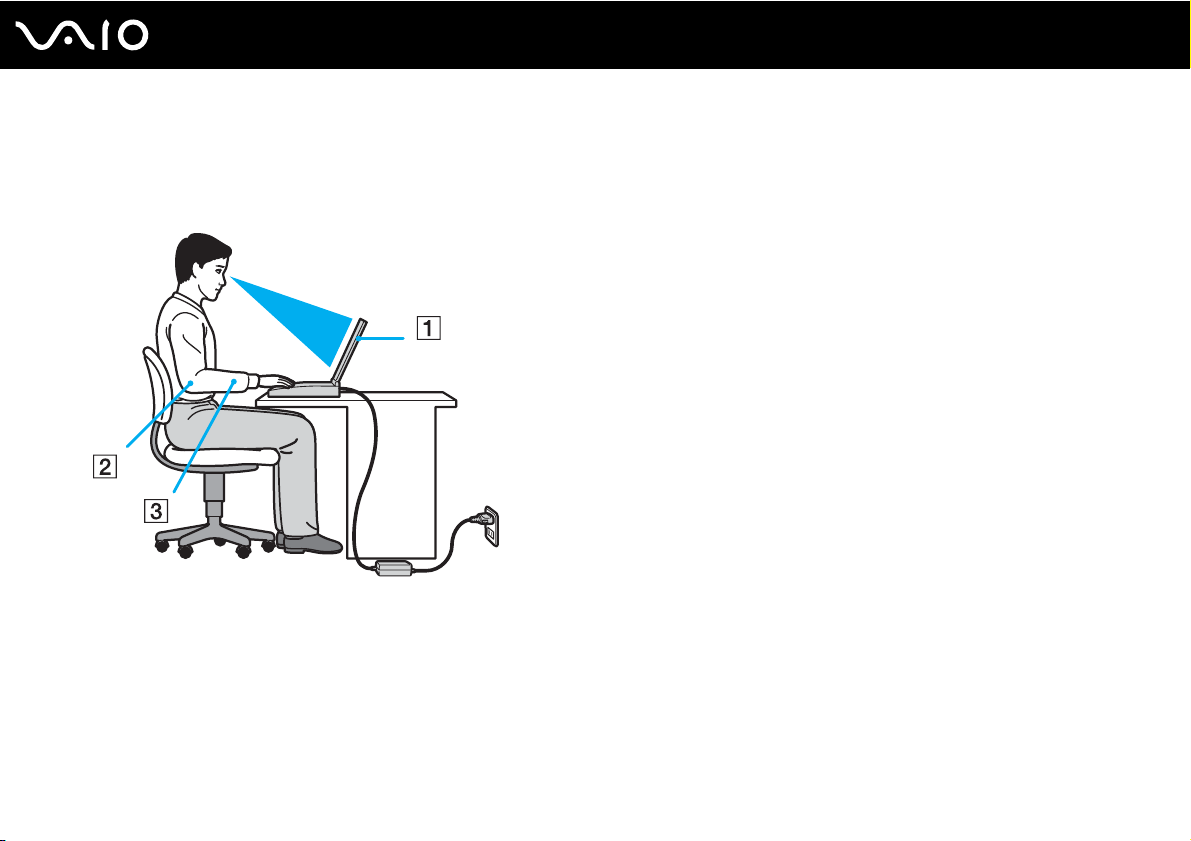
Înainte de utilizare
Consideraţii de ergonomie
Veţi folosi acest computer ca dispozitiv portabil în diferite medii. În măsura posibilităţilor, încercaţi să ţineţi cont de
următoarele consideraţii ergonomice atât pentru utilizarea staţionară, cât și pentru utilizarea portabilă:
12
nN
❑ Poziţia computerului – Așezaţi computerul direct în faţa dumneavoastră (1). Ţineţi antebraţele în poziţie orizontală (2),
cu încheieturile într-o poziţie neutră, confortabilă (3) în timp ce folosiţi tastatura, dispozitivul touch pad-ul sau mouse-ul
extern. Lăsaţi braţele să atârne natural, pe lângă corp. Faceţi pauze în timpul sesiunilor de utilizare a computerului.
Utilizarea excesivă a computerului poate tensiona ochii, mușchii sau tendoanele.
❑ Mobila și postura – Staţi pe un scaun cu spătar bun. Ajustaţi nivelul scaunului în așa fel încât tălpile să stea pe podea.
Un suport pentru picioare vă poate face să vă simţiţi mai confortabil. Staţi într-o poziţie dreaptă, relaxată și evitaţi să vă
aplecaţi în faţă sau să vă lăsaţi prea mult pe spate.
Page 13
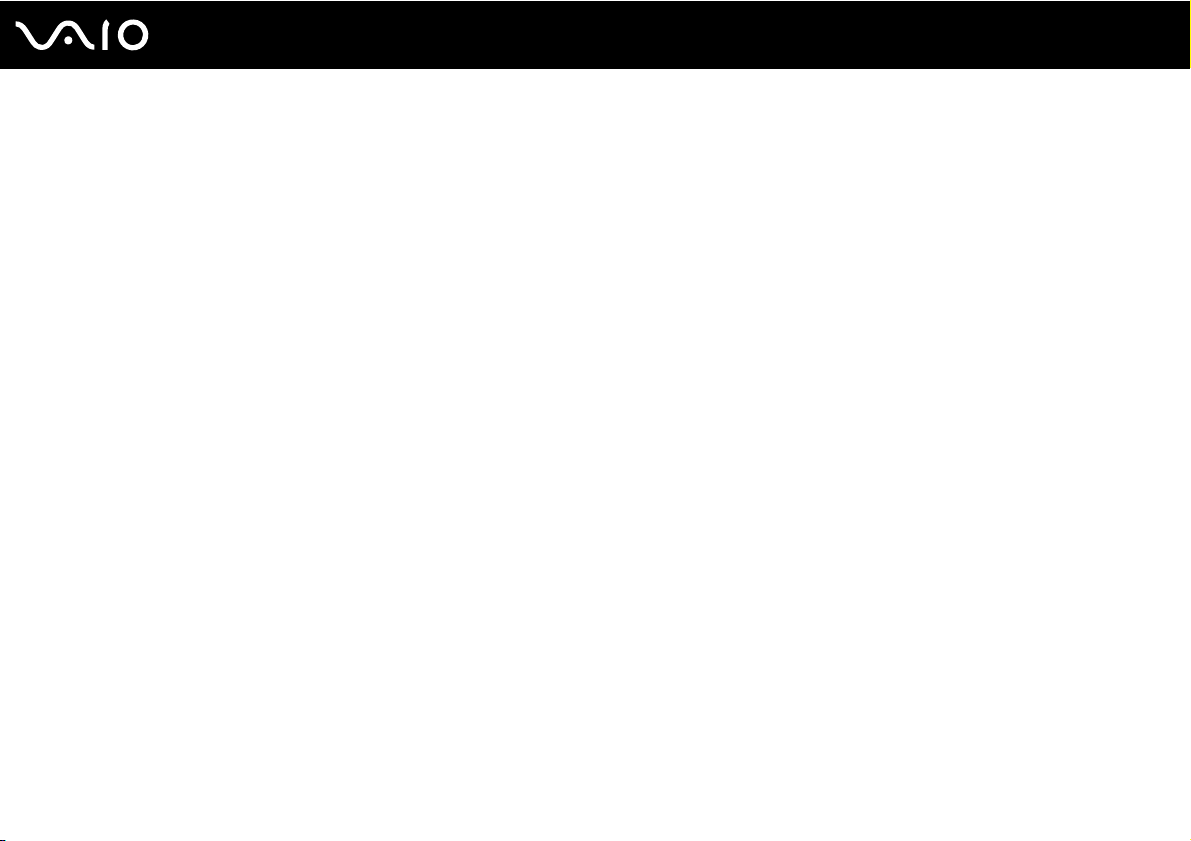
13
nN
Înainte de utilizare
❑ Unghiul de vizualizare a ecranului computerului – Folosiţi funcţia de înclinare a ecranului pentru a găsi cea mai bună
poziţie. Puteţi reduce tensionarea ochilor și oboseala mușchilor prin ajustarea înclinării ecranului în poziţia potrivită.
Ajustaţi, de asemenea, luminozitatea ecranului.
❑ Iluminarea – Alegeţi o locaţie în care ferestrele și luminile nu creează strălucire și nu se reflectă în ecran. Folosiţi
iluminarea indirectă pentru a evita petele luminoase de pe ecran. Iluminarea corespunzătoare aduce un plus de confort
și de eficienţă a lucrului.
❑ Poziţionarea unui monitor extern – Atunci când folosiţi un monitor extern, așezaţi monitorul la o distanţă confortabilă.
Asiguraţi-vă că ecranul monitorului este la nivelul ochilor sau un pic mai jos atunci când staţi în faţa monitorului.
Page 14
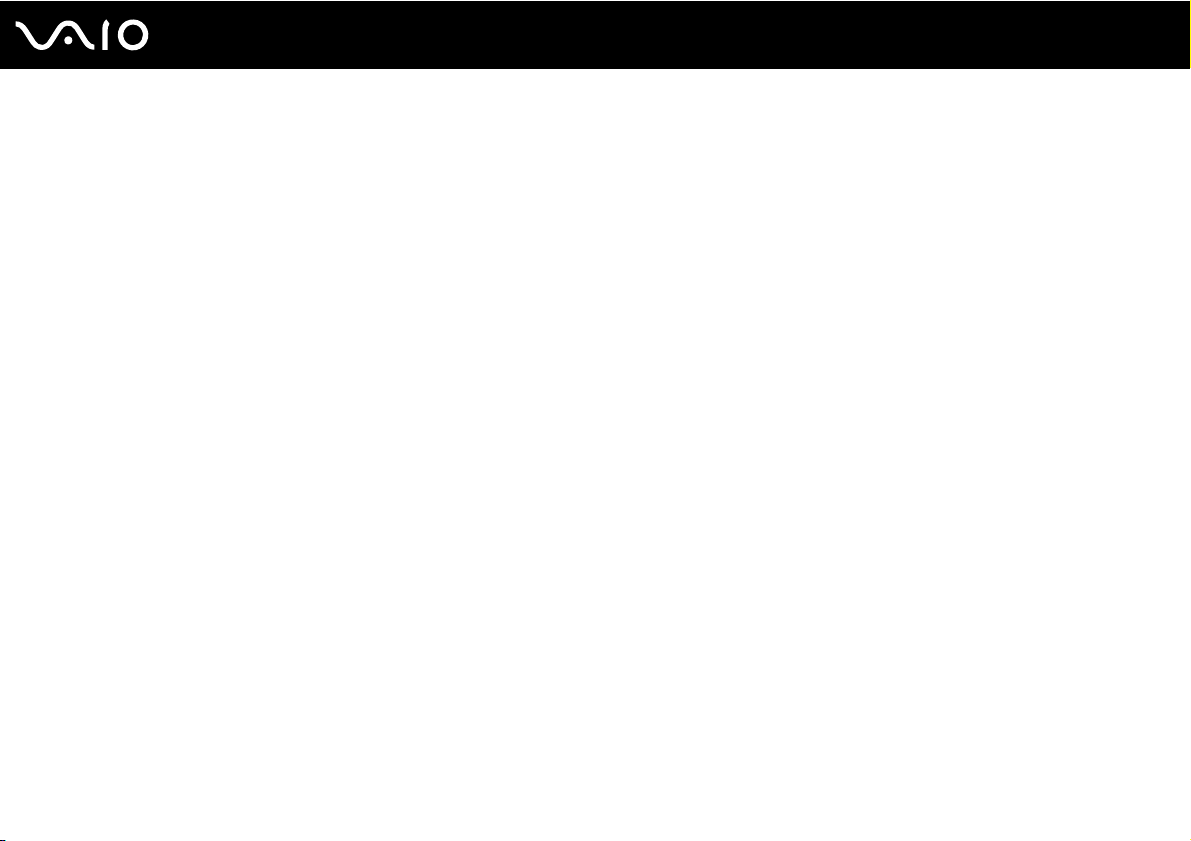
Noţiuni de bază
Această secţiune descrie cum să începeţi să utilizaţi computerul VAIO.
❑ Localizarea comenzilor și a porturilor (pagina 15)
❑ Despre indicatorii luminoși (pagina 21)
❑ Conectarea la o sursă de alimentare (pagina 23)
❑ Utilizarea bateriei (pagina 24)
❑ Închiderea în siguranţă a computerului (pagina 30)
14
nN
Noţiuni de bază
Page 15
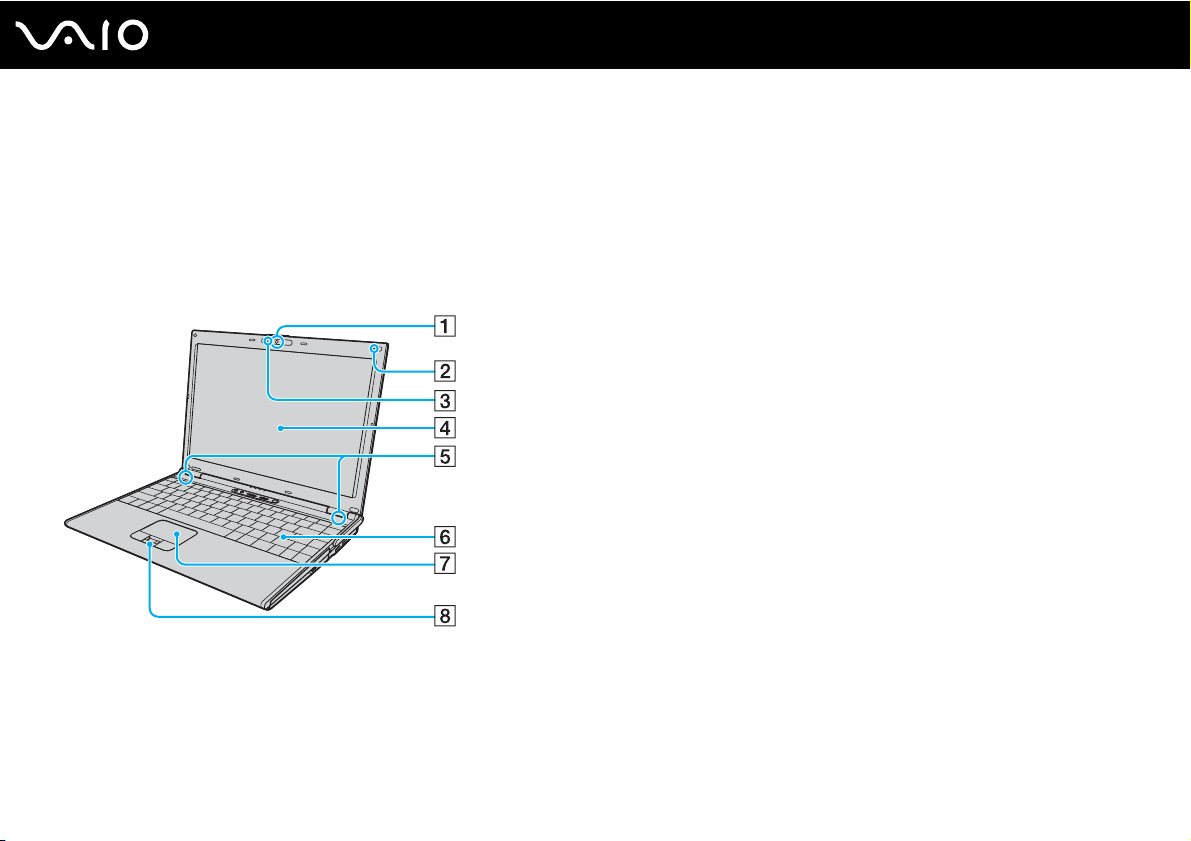
Localizarea comenzilor și a porturilor
Petreceţi câteva momente identificând comenzile și porturile prezentate în paginile următoare.
!
Reţineţi că imaginile din acest manual este posibil să nu se aplice în cazul modelului pe care îl deţineţi.
Partea frontală
A Camera încorporată MOTION EYE (pagina 36)
B Microfon încorporat (mono)
C Indicator cameră încorporată MOTION EYE (pagina 21)
D Ecran LCD (pagina 152)
E Difuzoare încorporate (stereo)
F Ta s t a t u r a (pagina 32)
G Touch pad (pagina 34)
H Senzor amprentă
* Doar la anumite modele.
*
(pagina 115)
15
nN
Noţiuni de bază
Page 16
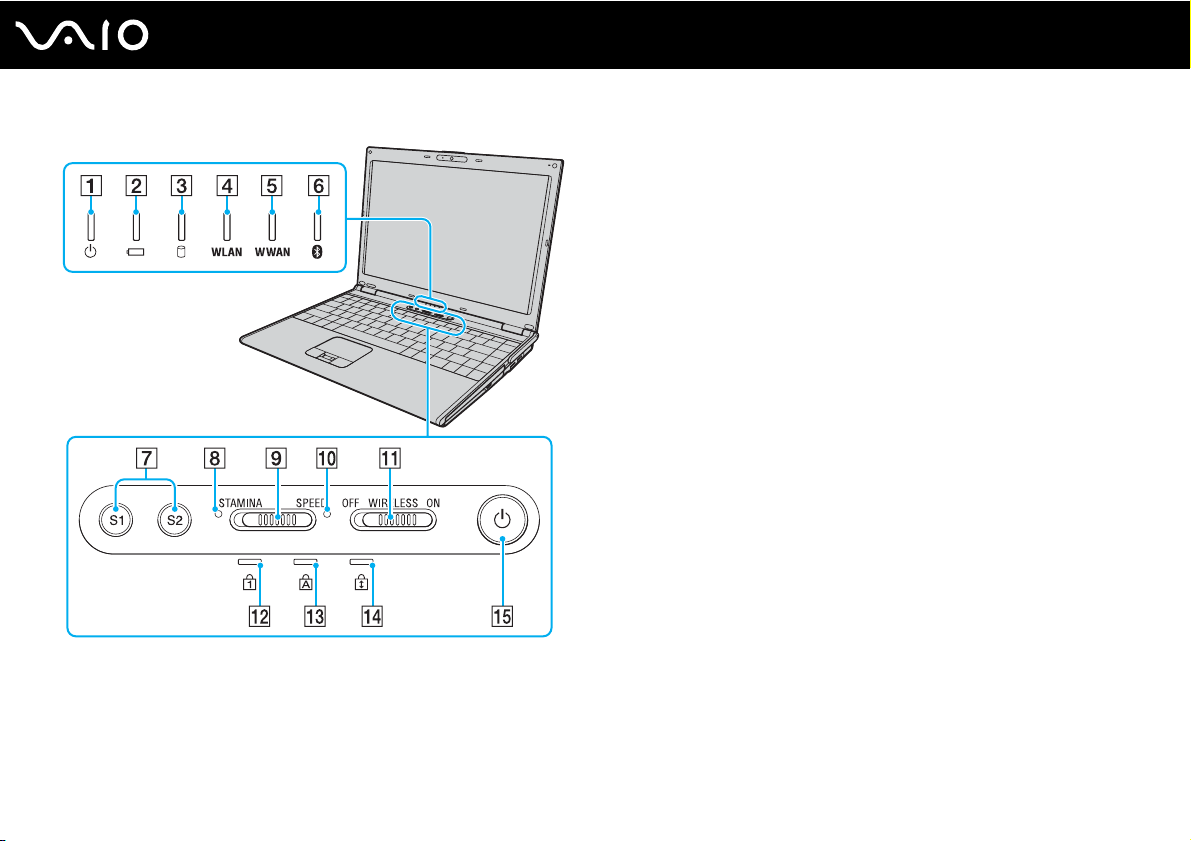
Indicator alimentare (pagina 21)
A
B Indicator baterie (pagina 21)
C Indicator unitate de hard disk (pagina 21)
D Indicator WLAN (LAN fără fir) (pagina 21)
E Indicator WWAN (reţea de arie largă fără fir)
F Indicator Bluetooth (pagina 21)
G Butoanele S1/S2 (pagina 35)
H Indicator mod STAMINA (pagina 21)
I Selector performanţă (pagina 107)
J Indicator mod SPEED (pagina 21)
K Comutator WIRELESS (pagina 63)
L Indicator Num lock (pagina 21)
M Indicator Caps lock (pagina 21)
N Indicator Scroll lock (pagina 21)
O Buton alimentare
* Doar la anumite modele.
nN
Noţiuni de bază
*
(pagina 21)
16
Page 17
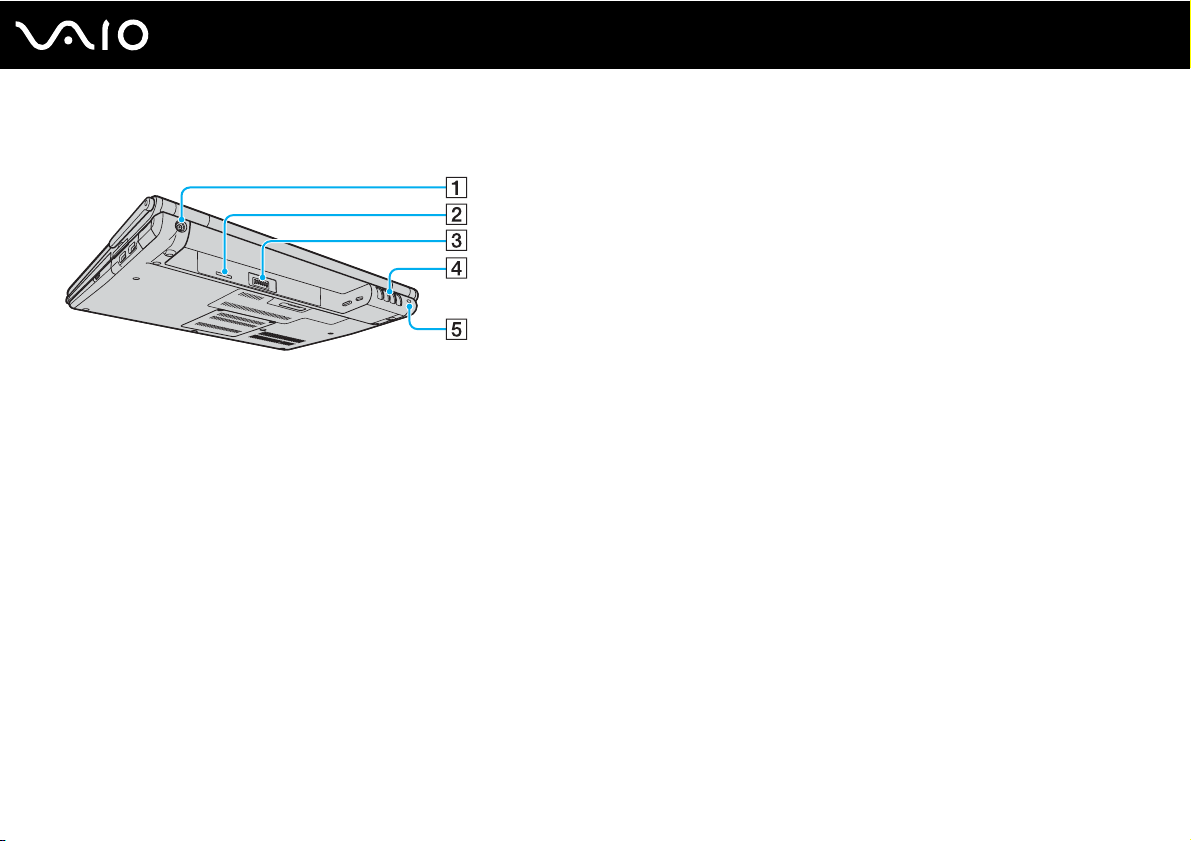
În spate
A Port DC IN (pagina 23)
B Compartiment cartelă SIM
C Conector acumulator (pagina 24)
D Orificii de ventilare
E Fantă securitate
* Doar la anumite modele.
*
17
nN
Noţiuni de bază
Page 18
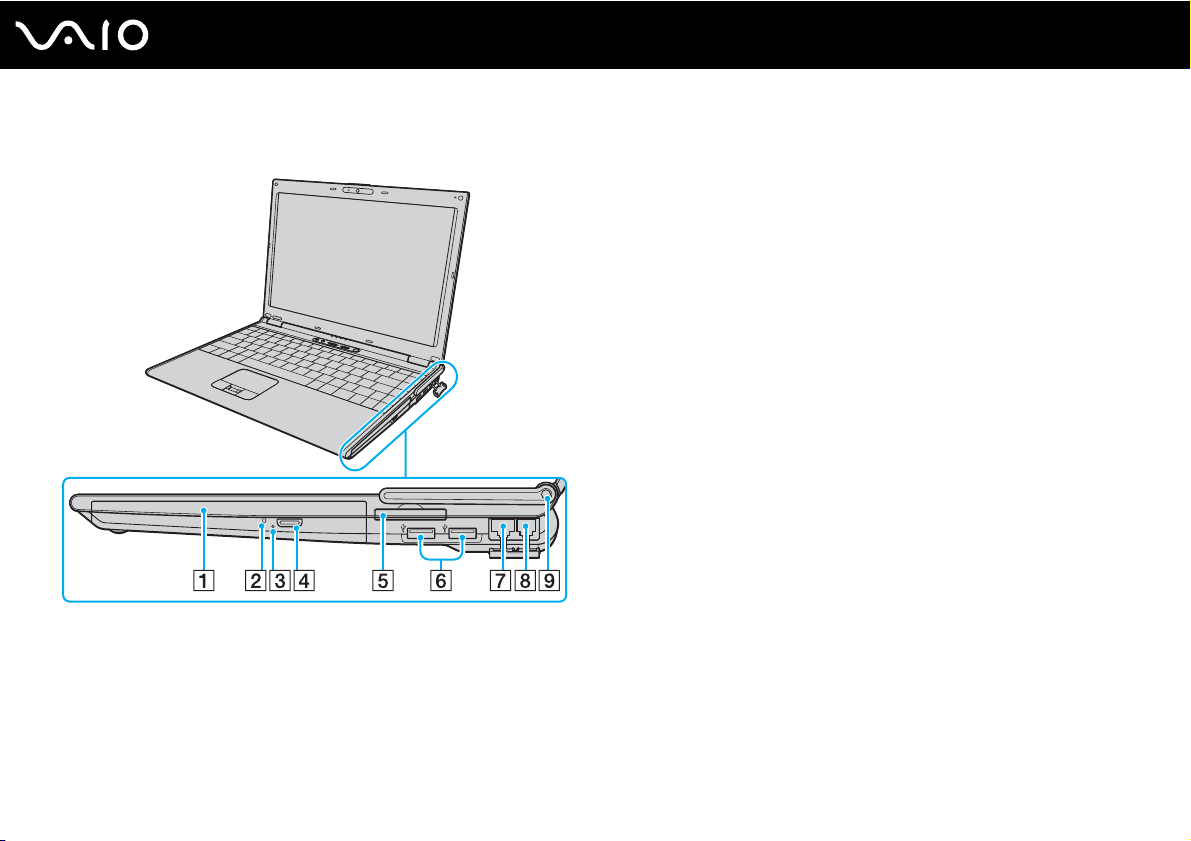
Dreapta
A Unitate de disc optică (pagina 37)
B Indicator unitate de disc optică (pagina 21)
C Orificiu scoatere manuală (pagina 190)
D Buton de scoatere a unităţii (pagina 37)
E Compartiment ExpressCard/34 (pagina 49)
F Porturi Hi-Speed USB (USB 2.0)
*1
(pagina 98)
G Port reţea (Ethernet) (pagina 104)
H Port modem (pagina 62)
I Antenă WWAN
*1
Suportă viteze mari/complete/mici.
*2
Doar la anumite modele.
*2
(pagina 63)
18
nN
Noţiuni de bază
Page 19
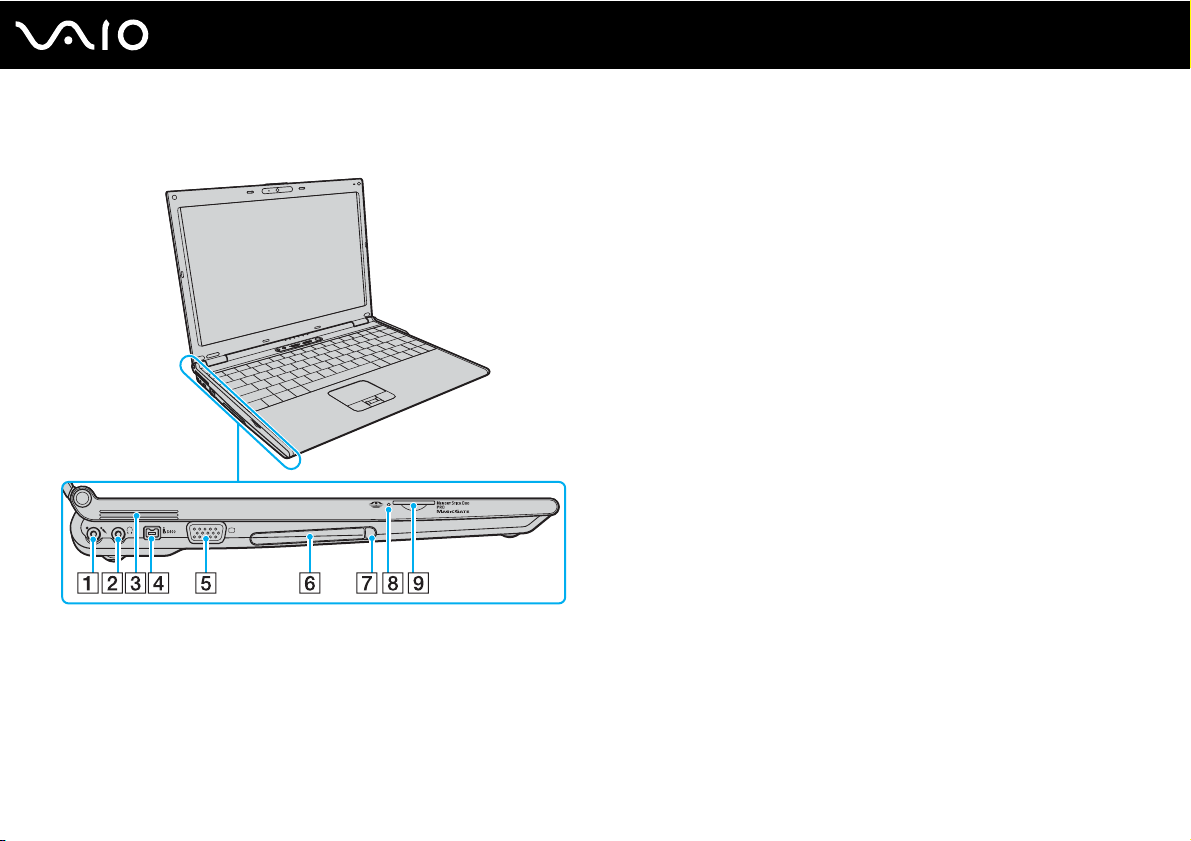
Stânga
19
nN
Noţiuni de bază
A Conector pentru microfon (pagina 97)
B Conector pentru căști (pagina 87)
C Orificii de ventilare
D Port i.LINK (IEEE 1394) S400 (pagina 102)
E Port monitor (VGA) (pagina 89)
F Compartiment card PC (pagina 46)
G Buton de eliberare card PC (pagina 48)
H Indicator suporturi Memory Stick Duo/PRO Duo (pagina 21)
I Compartiment suporturi Memory Stick Duo/PRO
* Computerul acceptă suporturi de tip Memory Stick Duo și Memory
Stick PRO Duo cu viteză și capacitate mare.
*
(pagina 54)
Page 20

Dedesubt
A Conector staţie de andocare (pagina 79)
B Orificii de ventilare
20
nN
Noţiuni de bază
Page 21
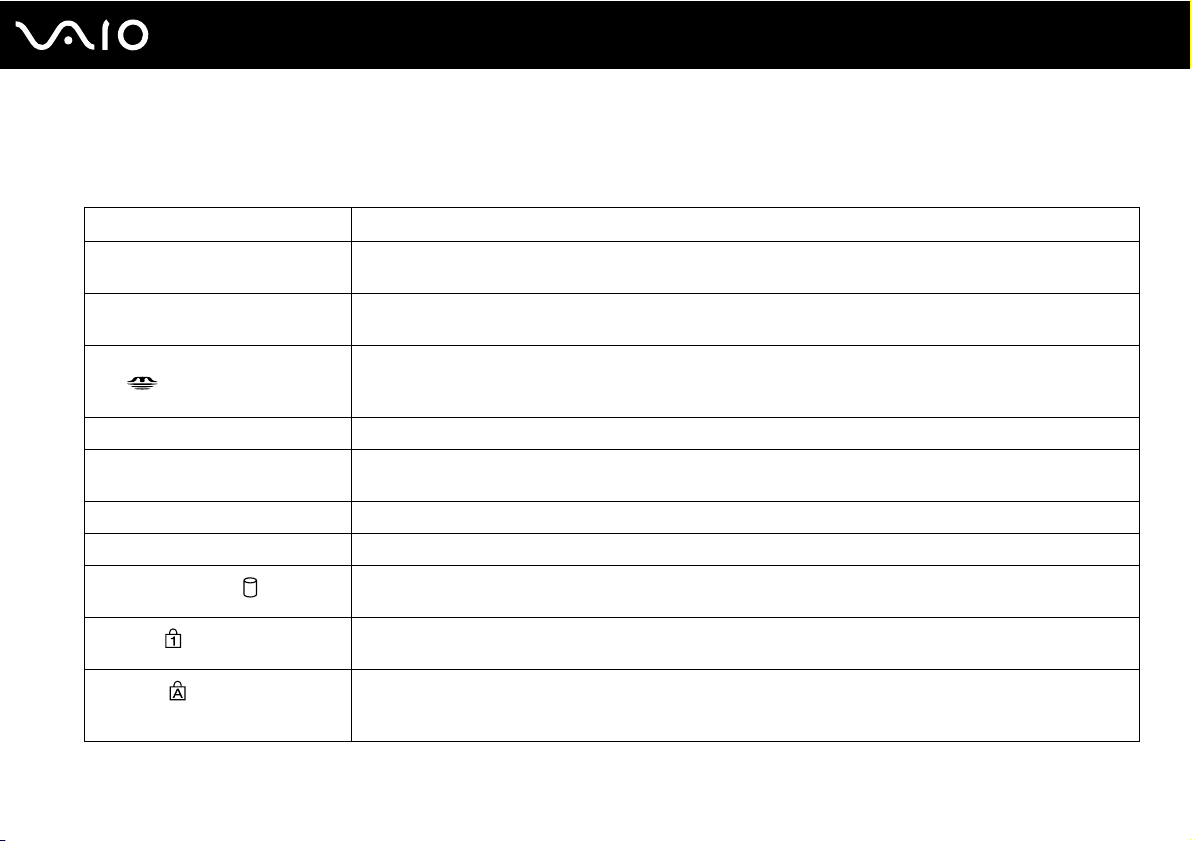
Noţiuni de bază
Despre indicatorii luminoși
Computerul este echipat cu următorii indicatori luminoși.
Indicator Funcţii
Alimentare 1 Iluminează atunci când computerul este alimentat, clipește când computerul este în modul Inactivitate și se
stinge atunci când computerul este în modul Hibernare sau când este oprit.
Baterie e Iluminează atunci când computerul folosește energia bateriei, clipește atunci când bateria este descărcată și
Suporturi Memory Stick Duo/PRO
Duo
Cameră încorporată MOTION EYE Iluminează atunci când camera încorporată MOTION EYE este în uz.
Unitate de disc optică Iluminează atunci când se citesc sau se scriu date de pe/pe discul optic. Atunci când indicatorul este stins,
Mod STAMINA Se aprinde atunci când computerul este în modul STAMINA pentru economisirea energiei de la baterie.
Mod SPEED Se aprinde atunci când computerul este în modul SPEED pentru a furniza performanţe de lucru mai rapid.
Unitate de hard disk
Num lock
Caps lock
clipește rapid atunci când bateria se încarcă.
Se aprinde când se citesc sau se scriu date de pe/pe suportul Memory Stick din compartimentul pentru
suporturi Memory Stick Duo/PRO Duo. (Nu activaţi modul Inactivitate și nu opriţi computerul atunci când acest
indicator este aprins.) Atunci când indicatorul este stins, suportul Memory Stick nu este în uz.
unitatea optică de disc nu este în uz.
Iluminează atunci când se citesc sau se scriu date de pe/pe unitatea de hard disk. Nu activaţi modul
Inactivitate și nu opriţi computerul atunci când acest indicator este aprins.
Apăsaţi pe tasta Num Lk pentru a activa tastatura numerică. Apăsaţi încă o dată pentru a dezactiva tastatura
numerică. Tastatura numerică nu este activă atunci când indicatorul este stins.
Apăsaţi pe tasta Caps Lock pentru a scrie cu majuscule. Dacă apăsaţi pe tasta Shift în timp ce indicatorul
este aprins, veţi scrie din nou cu litere mici. Apăsaţi încă o dată pe această tastă, pentru a stinge indicatorul.
Când indicatorul Caps lock este stins se revine la scrierea cu litere mici.
21
nN
Page 22
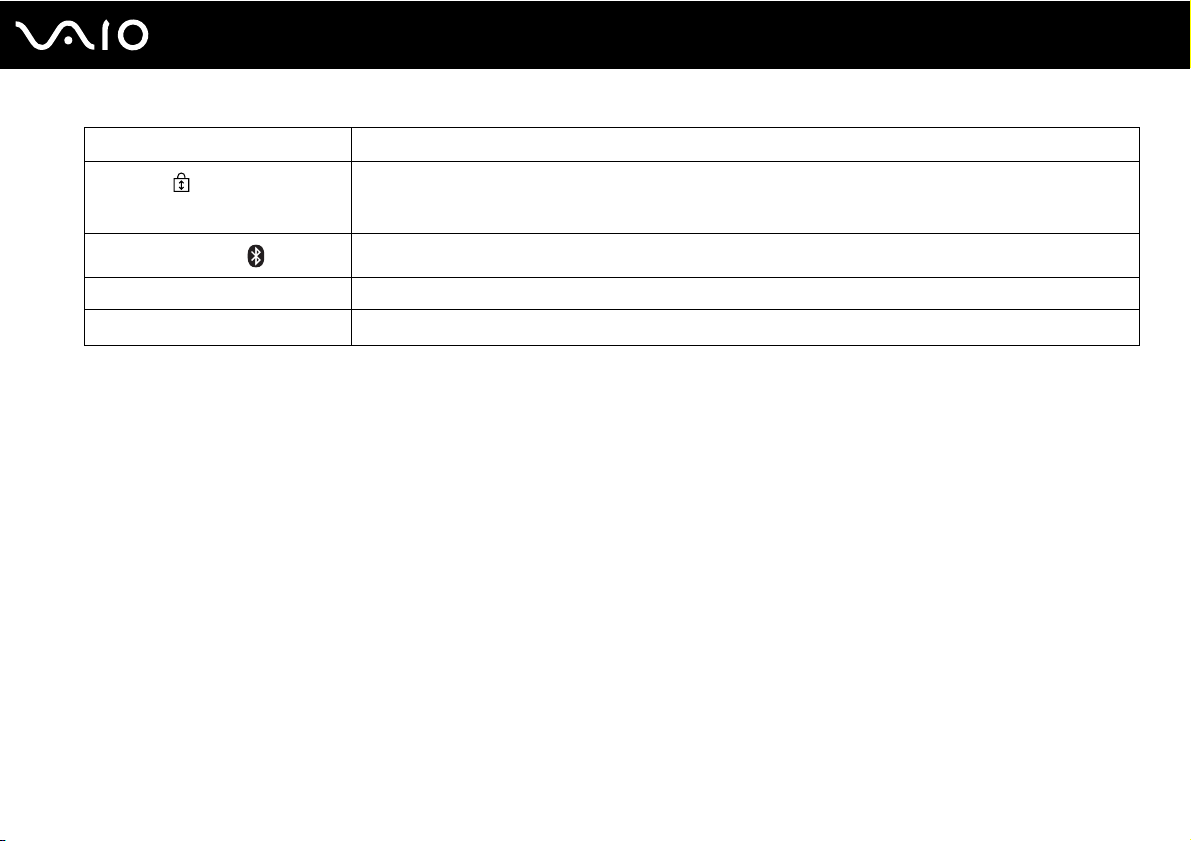
Indicator Funcţii
Scroll lock
Tehnologie Bluetooth
Wireless LAN Iluminează atunci când funcţia „LAN fără fir” este activă.
Wireless WAN
* Doar la anumite modele.
*
Apăsaţi pe tasta Scr Lk pentru a schimba felul în care se derulează imaginea. Când indicatorul Scroll lock este
stins se revine la derularea normală. Tasta Scr Lk funcţionează în mod diferit în funcţie de programul pe care
îl utilizaţi și nu funcţionează cu toate programele.
Iluminează atunci când comutatorul WIRELESS este setat la ON și s-a activat tehnologia Bluetooth.
Iluminează atunci când funcţia „Reţea de arie largă fără fir” este activă.
22
nN
Noţiuni de bază
Page 23
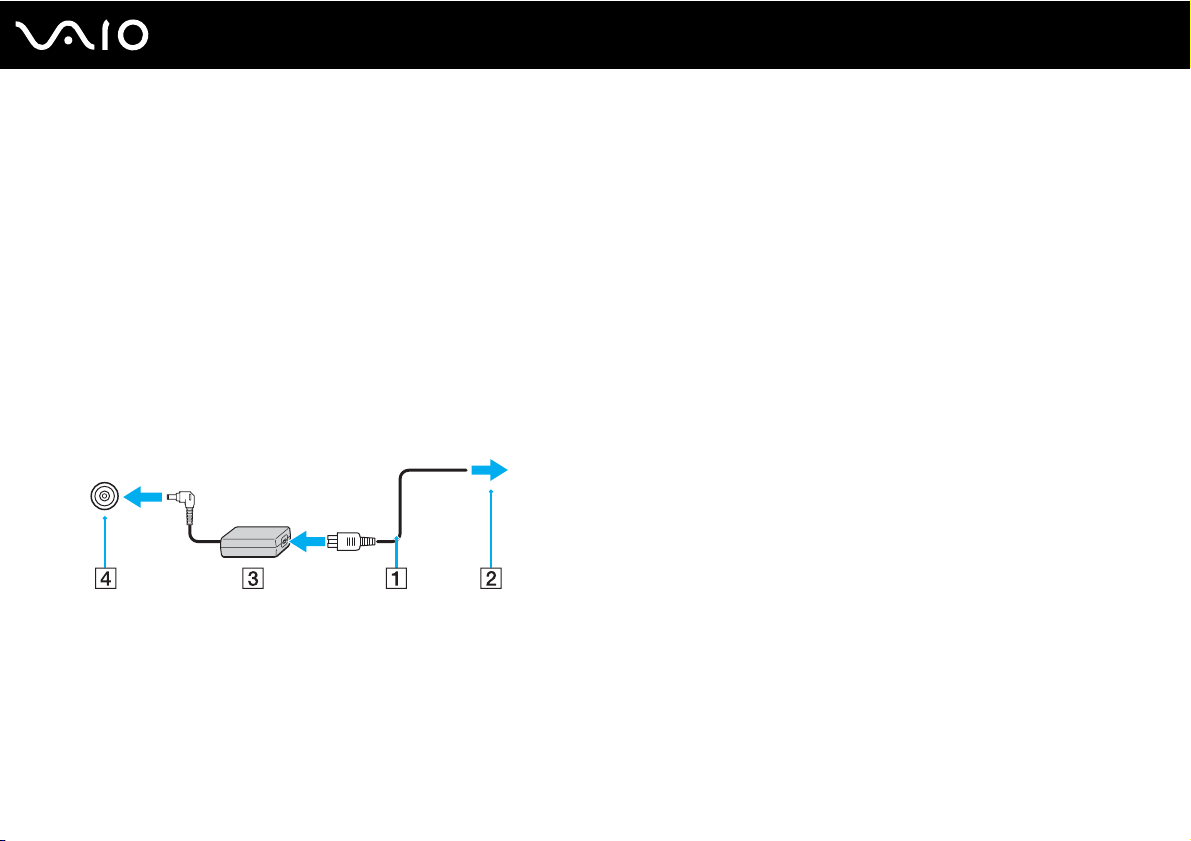
23
nN
Noţiuni de bază
Conectarea la o sursă de alimentare
Puteţi folosi fie un adaptor AC, fie o baterie reîncărcabilă ca sursă de alimentare pentru computer.
Utilizarea adaptorului AC
✍
Folosiţi pentru conectare doar adaptorul AC furnizat.
Pentru a folosi adaptorul AC
1 Conectaţi un capăt al cablului de alimentare (1) la adaptorul AC (3).
2 Conectaţi celălalt capăt al cablului de alimentare la o priză AC (2).
3 Conectaţi cablul atașat la adaptorul AC (3) la portul DC IN (4) de pe computer sau de pe staţia de andocare opţională.
!
Forma prizei AC IN variază în funcţie de adaptorul CA.
✍
Pentru a deconecta complet computerul de la sursa de curent alternativ, deconectaţi adaptorul AC.
Asiguraţi-vă că priza AC este ușor de accesat.
Dacă nu utilizaţi computerul o perioadă lungă de timp, activaţi modul Hibernare. Consultaţi Utilizarea modului Hibernare (pagina 135).
Acest mod de economisire a energiei reduce timpul de închidere sau de reluare a activităţii.
Page 24
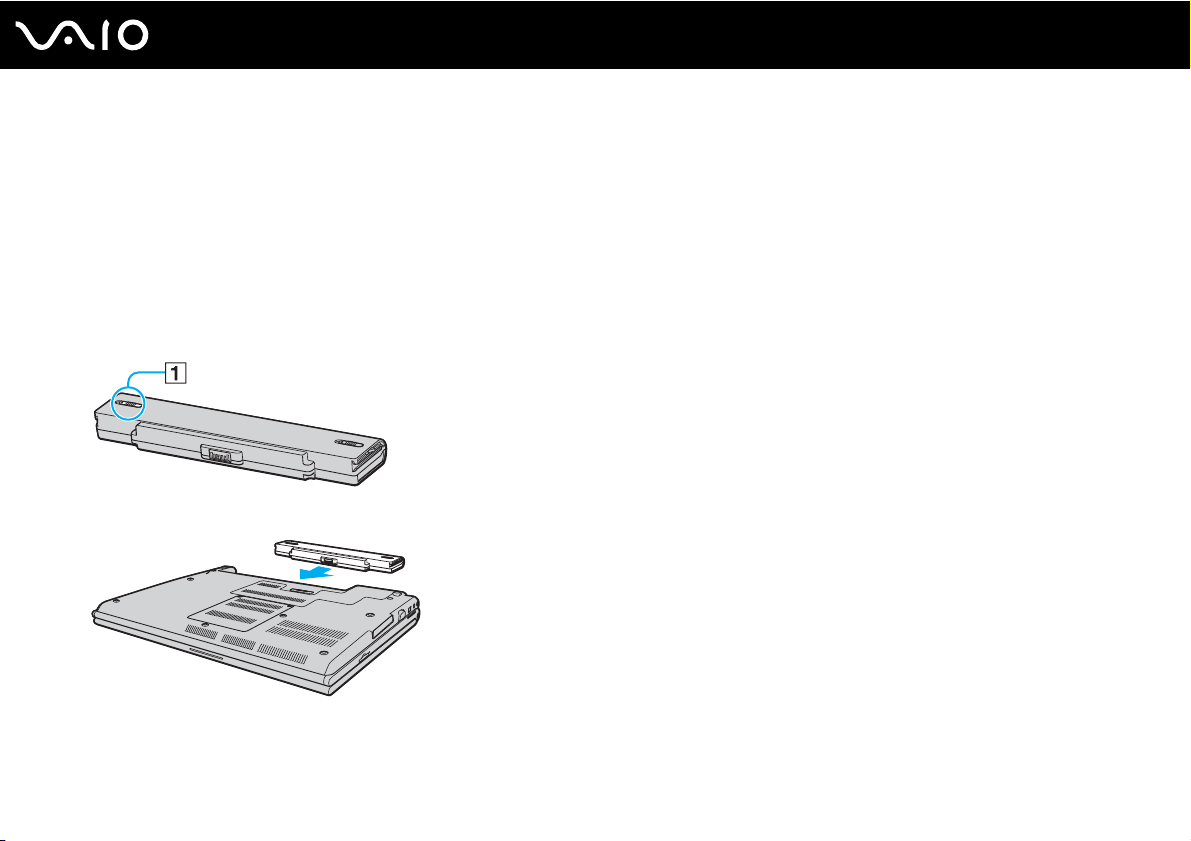
Utilizarea bateriei
Bateria furnizată odată cu livrarea computerului nu este încărcată în întregime în momentul livrării.
Instalarea bateriei
Pentru a instala bateria
1 Închideţi computerul și închideţi capacul ecranului LCD.
2 Glisaţi spre interior comutatorul de blocare a bateriei (1).
3 Glisaţi bateria în interiorul compartimentului de baterie până se fixează la locul său.
24
nN
Noţiuni de bază
Page 25
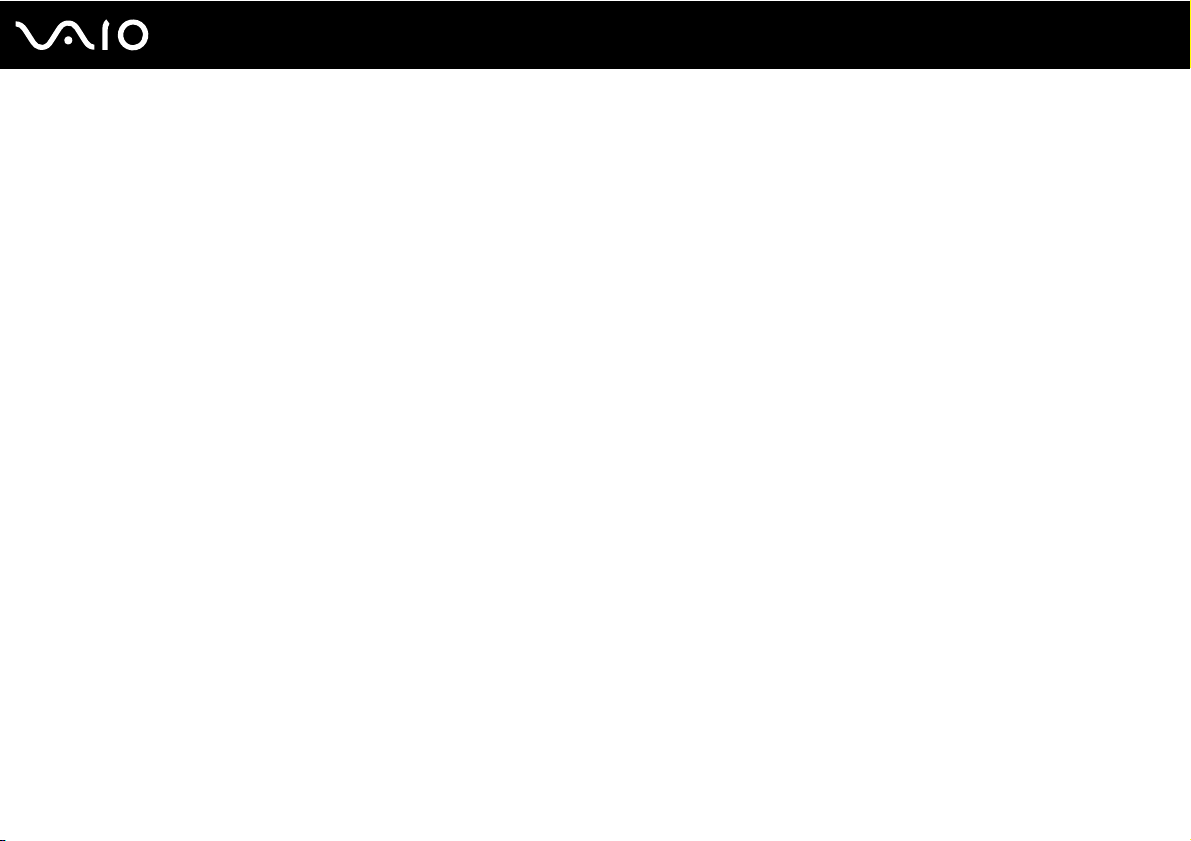
Noţiuni de bază
4 Glisaţi comutatorul de blocare a bateriei (1) în poziţia LOCK pentru a securiza bateria în computer.
✍
Atunci când computerul este conectat direct la sursă de curent alternativ și are o baterie instalată, folosește curent de la priza AC.
!
Unele baterii reîncărcabile nu respectă standardele Sony de calitate și siguranţă. Din motive de securitate acest computer
funcţionează doar cu baterii Sony proiectate pentru acest model. Dacă instalaţi un alt tip de baterie, aceasta nu se încarcă, iar
computerul nu va funcţiona.
25
nN
Page 26
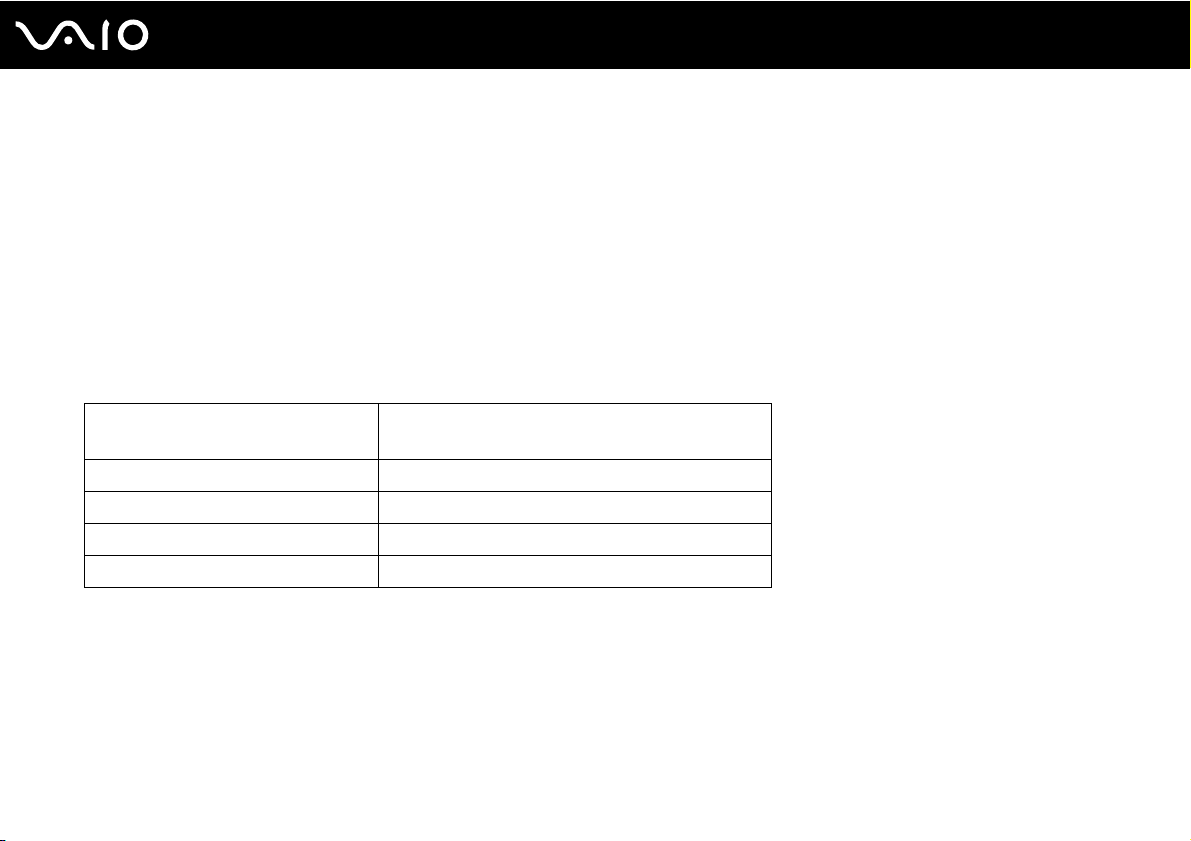
Noţiuni de bază
Încărcarea bateriei
Bateria furnizată odată cu livrarea computerului nu este încărcată în întregime în momentul livrării.
Pentru a încărca bateria
1 Instalaţi bateria.
2 Conectaţi adaptorul AC la calculator.
Computerul încarcă automat bateria (indicatorul luminos clipește mai rapid în timpul încărcării bateriei). În momentul în
care bateria atinge nivelul maxim de încărcare pe care l-aţi selectat prin intermediul funcţiei de întreţinere a bateriei,
indicatorul se stinge. Pentru a selecta nivelul de încărcare maxim dorit prin intermediul funcţiei de întreţinere a bateriei,
consultaţi Pentru a utiliza funcţia de întreţinere a bateriei (pagina 28).
26
nN
Starea indicatorului luminos al
bateriei
Aprins Computerul folosește energia bateriei.
Clipește Bateria este pe punctul de a se descărca.
Clipește mai rapid Se încarcă bateria.
Stins Computerul folosește sursa de curent alternativ.
Semnificaţie
Page 27
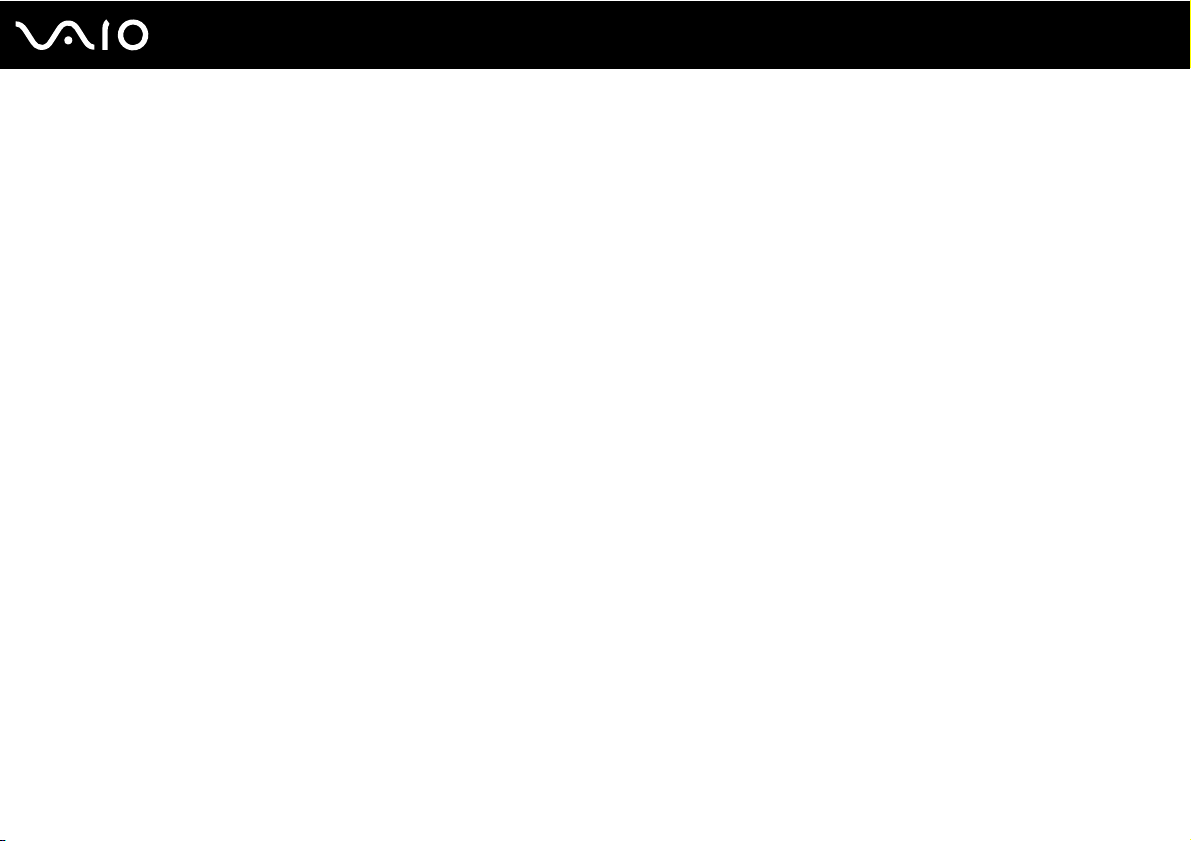
27
nN
Noţiuni de bază
!
Încărcaţi bateria respectând instrucţiunile din acest manual cu privire la încărcarea bateriei pentru prima oară.
✍
Atunci când bateria este descărcată, indicatorul bateriei și cel de alimentare clipesc.
Ţineţi bateria în computer, dacă acesta este conectat direct la sursa de curent alternativ. Bateria continuă să se încarce în timp ce
utilizaţi computerul.
Dacă nivelul bateriei scade sub 10%, trebuie fie să conectaţi adaptorul AC pentru a reîncărca bateria, fie să închideţi computerul și
să instalaţi o baterie încărcată.
Bateria furnizată odată cu livrarea computerului este o baterie litiu ion și poate fi reîncărcată oricând. Încărcarea unei baterii parţial
descărcate nu afectează durata de viaţă a acesteia.
Indicatorul luminos al bateriei rămâne aprins în timp ce folosiţi bateria ca sursă de energie. Când durata de viaţă a bateriei este
aproape de sfârșit, indicatorul acesteia și indicatorul de alimentare încep să clipească.
În cazul unor aplicaţii software și al unor dispozitive periferice, este posibil ca computerul să nu intre în modul Hibernare chiar dacă
durata de viaţă a bateriei se apropie de sfârșit. Pentru a evita pierderea de date atunci când folosiţi energie de la baterie, salvaţi
frecvent datele și activaţi manual un mod de administrare a energiei, precum Inactivitate sau Hibernare.
Dacă bateria se descarcă atunci când computerul intră în modul Inactivitate, veţi pierde toate datele nesalvate. Revenirea la starea
de lucru anterioară este imposibilă. Pentru a evita pierderea de date, salvaţi frecvent datele.
Când computerul este conectat direct la o sursă de curent alternativ și are o baterie instalată, folosește curent de la priza AC.
Page 28
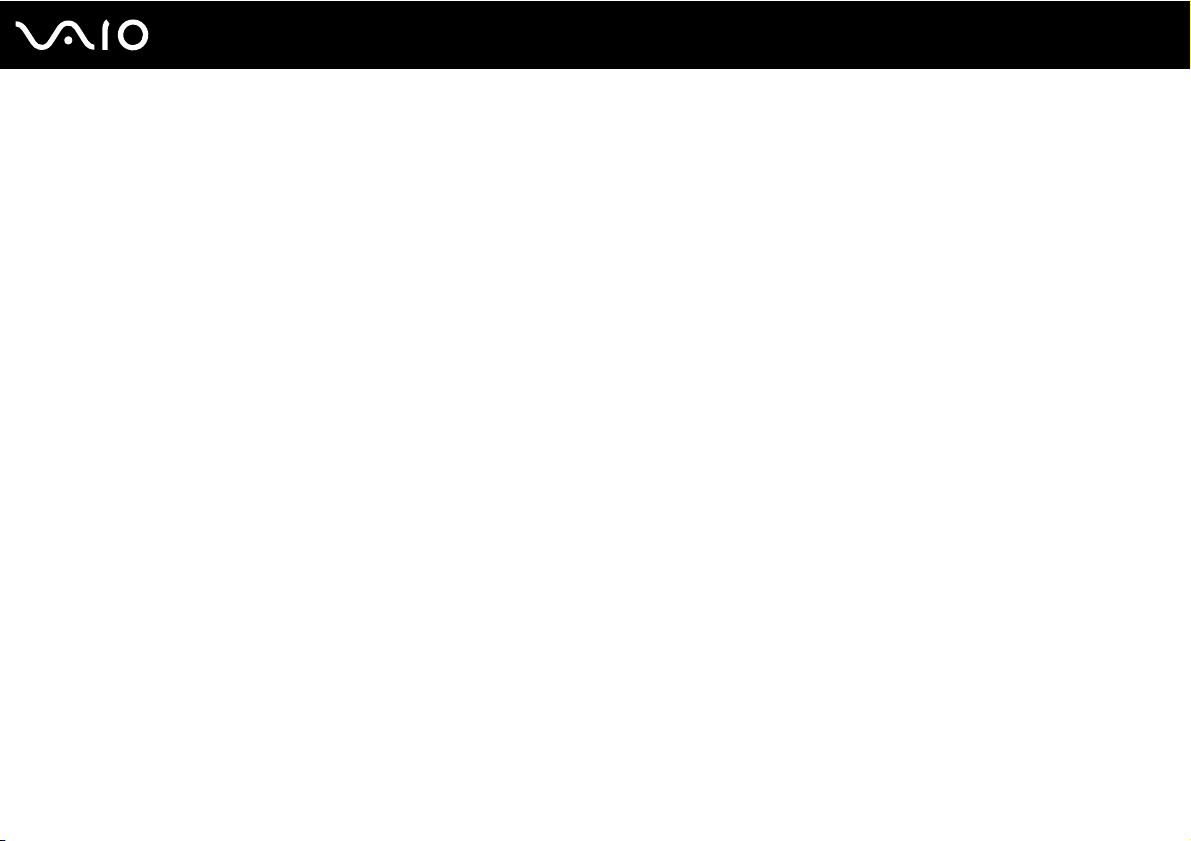
nN
Noţiuni de bază
Pentru a utiliza funcţia de întreţinere a bateriei
Aveţi posibilitatea să selectaţi nivelul de încărcare maxim dorit prin intermediul funcţiei de întreţinere a bateriei, pentru
a reduce deteriorarea bateriei.
1 Faceţi clic pe Start, Toate programele și pe VAIO Control Center.
Apare fereastra VAIO Control Center.
2 Faceţi dublu clic pe Power Management, apoi pe Battery Care Function.
3 Faceţi clic pentru a selecta caseta Enable Battery Care Function.
4 Selectaţi nivelul maxim de încărcare dorit.
5 Faceţi clic pe OK.
28
Page 29
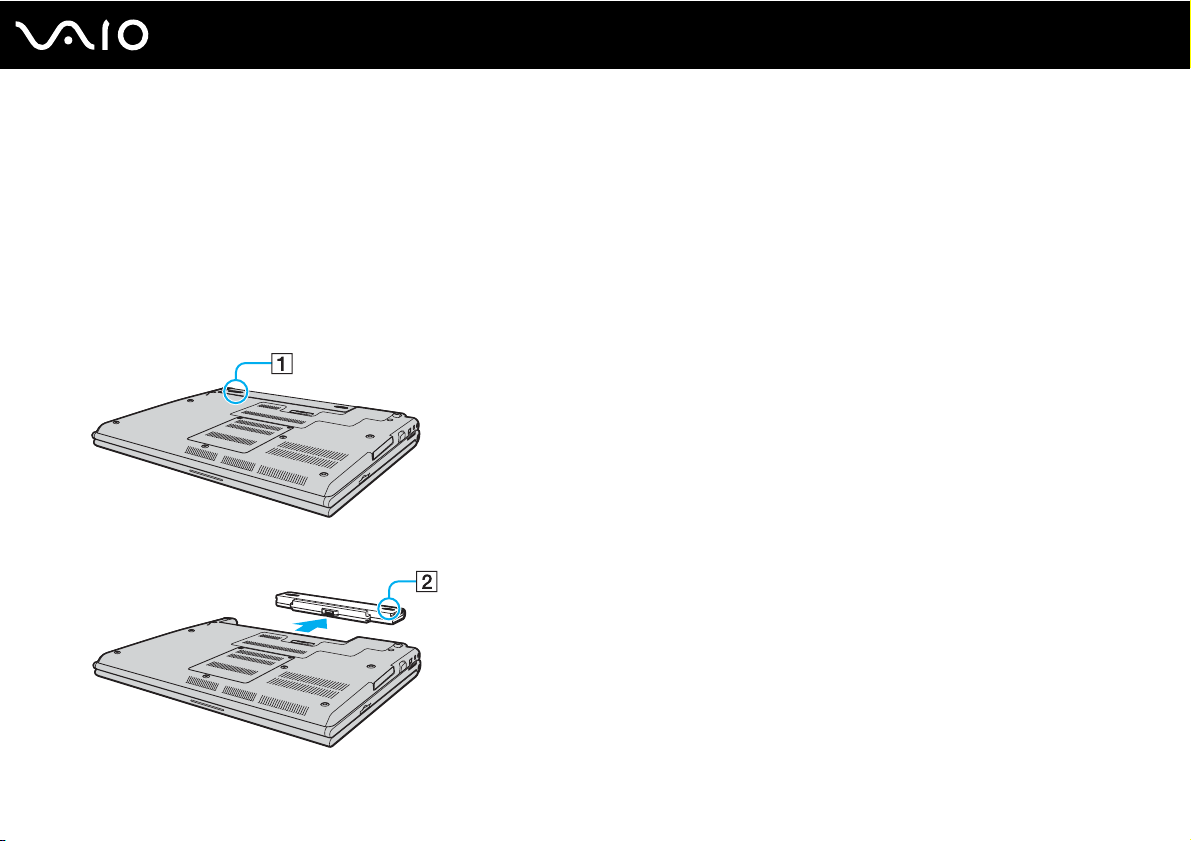
Noţiuni de bază
Îndepărtarea bateriei
!
Este posibil să pierdeţi date dacă scoateţi bateria în timp ce computerul este pornit și nu este conectat la adaptorul AC sau dacă
scoateţi bateria în timp ce computerul este în modul Inactivitate.
Pentru a scoate bateria
1 Închideţi computerul și închideţi capacul ecranului LCD.
2 Glisaţi spre interior comutatorul de blocare a bateriei (1).
3 Glisaţi și menţineţi în această poziţie clapeta de eliberare a bateriei (2), apoi scoateţi bateria din computer.
29
nN
Page 30
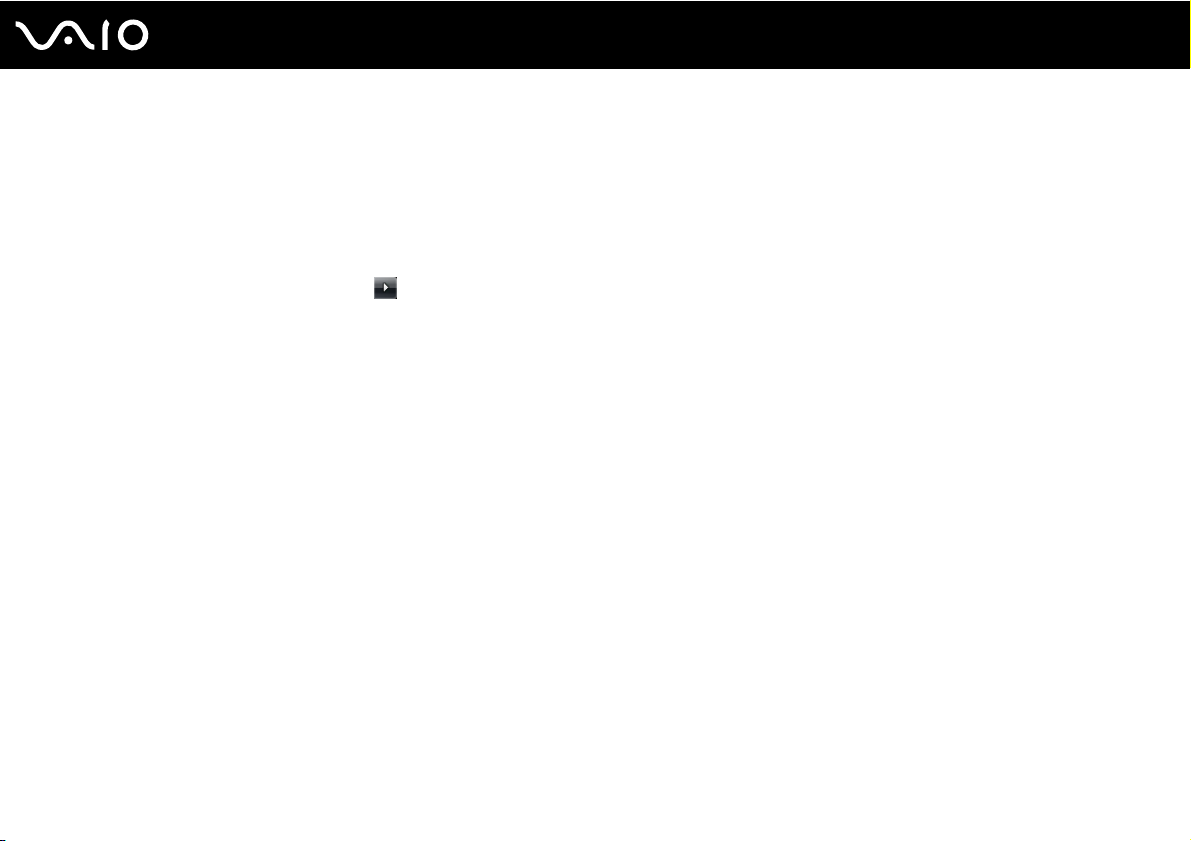
30
nN
Noţiuni de bază
Închiderea în siguranţă a computerului
Pentru a evita pierderea de date nesalvate, închideţi corespunzător computerul, după cum este descris mai jos.
Închiderea computerului
1 Opriţi dispozitivele periferice conectate la computer.
2 Faceţi clic pe Start, pe săgeata de lângă butonul Blocare, apoi pe Închidere.
3 Răspundeţi la orice mesaje ce vă avertizează să salvaţi documentele sau să luaţi în considerare alţi utilizatori și așteptaţi
închiderea automată a computerului.
Indicatorul luminos de alimentare se stinge.
Page 31

Cum să utilizaţi computerul VAIO
Această secţiune descrie cum să obţineţi cele mai bune rezultate folosind computerul VAIO.
31
nN
Cum să utilizaţi computerul VAIO
❑ Utilizarea tastaturii
❑ Utilizarea dispozitivului Touch Pad (pagina 34)
❑ Utilizarea butoanelor cu funcţii speciale (pagina 35)
❑ Utilizarea camerei încorporate MOTION EYE (pagina 36)
❑ Utilizarea unităţii de disc optice (pagina 37)
❑ Utilizarea cardurilor PC (pagina 46)
❑ Utilizarea modulului ExpressCard (pagina 49)
❑ Utilizarea suportului Memory Stick (pagina 53)
❑ Utilizarea altor carduri de memorie (pagina 59)
❑ Utilizarea Internetului (pagina 62)
❑ Utilizarea Wireless LAN (WLAN) (pagina 63)
❑ Utilizarea funcţionalităţii Bluetooth (pagina 70)
(pagina 32)
Page 32

32
nN
Cum să utilizaţi computerul VAIO
Utilizarea tastaturii
Tastatura dumneavoastră este foarte asemănătoare cu tastatura unui computer personal, însă are taste suplimentare care
realizează sarcini specifice modelului.
Site-ul VAIO-Link (http://support.vaio.sony.eu
Combinaţii și funcţii cu tasta Fn
✍
Unele funcţii ale tastaturii pot fi folosite numai după ce pornirea sistemului de operare s-a finalizat.
Combinaţii/Opţiune Funcţii
Fn + F1: comutare fără fir
Fn + % (F2): comutator difuzor Pornește și oprește difuzoarele încorporate și căștile.
Fn + 2 (F3/F4): volum Reglează nivelul volumului.
Fn + 8 (F5/F6): control al luminozităţii Ajustează luminozitatea LCD a ecranului computerului dumneavoastră.
Fn + /T (F7): ieșire dispozitiv de afișare
*
) conţine, de asemenea, informaţii care vă ajută să utilizaţi tastatura.
Comută între funcţiile Bluetooth, LAN fără fir și WAN fără fir.
Pentru a crește volumul, apăsaţi pe Fn+F4, apoi pe M sau pe , sau ţineţi în continuare
apăsate tastele Fn+F4.
Pentru a micșora volumul apăsaţi pe Fn+F3, apoi pe m sau pe < sau ţineţi în continuare
apăsate tastele Fn+F3.
Pentru a mări intensitatea iluminării, apăsaţi pe Fn+F6, apoi pe M sau pe , sau ţineţi în
continuare apăsate tastele Fn+F6.
Pentru a micșora intensitatea iluminării, apăsaţi pe Fn+F5, apoi pe m sau pe < sau ţineţi în
continuare apăsate tastele Fn+F5.
Comută între ecranul computerului, un dispozitiv de afișaj extern și ieșire simultană către
amândouă.
Page 33

Combinaţii/Opţiune Funcţii
Fn + (F10): panoramare
Fn + (F12): Hibernare
* Doar la anumite modele.
Schimbă rezoluţia ecranului pentru a amplifica/restabili imaginea ecranului computerului.
✍
Rezoluţiile implicite pentru imaginea standard și pentru imaginea amplificată sunt următoarele:
Imagine standard: 1280 x 800 pixeli
Imagine amplificată: 1024 x 600 pixeli
Imaginea amplificată nu este la fel de clară precum cea standard, având în vedere că este
implementată prin aplicarea unei rezoluţii mai scăzute ecranului computerului cu o rezoluţie
mai mare.
Este posibil ca această combinaţie de taste să nu funcţioneze în cazul imaginilor grafice,
deoarece amplifică imaginea ecranului prin schimbarea rezoluţiei.
Este posibil ca locul și dimensiunea ferestrelor aplicaţiei software să se modifice atunci când
imaginea ecranului este amplificată sau când se revine la imaginea standard, deoarece
apăsarea acestei combinaţii de taste modifică rezoluţia.
Când imaginea ecranului computerului este amplificată, comutarea către un dispozitiv de
afișaj extern dezactivează funcţia și se revine la imaginea standard.
Oferă cel mai scăzut nivel al consumului de energie. Când executaţi această comandă, stările
în care se află sistemul și dispozitivele periferice conectate sunt scrise pe unitatea de hard disk
și sistemul este scos de sub tensiune. Pentru a reveni la starea iniţială a sistemului, utilizaţi
butonul de alimentare pentru a porni computerul.
Pentru detalii despre gestionarea energiei, consultaţi Utilizarea modurilor de economisire
aenergiei
(pagina 132).
33
nN
Cum să utilizaţi computerul VAIO
Page 34

Cum să utilizaţi computerul VAIO
Utilizarea dispozitivului Touch Pad
Puteţi indica, selecta, glisa și derula obiecte pe ecran folosind touch pad.
Acţiune Descriere
Indicare Deplasaţi degetul pe touch pad (1) pentru a plasa indicatorul (2) pe un articol sau pe un obiect.
Clic Apăsaţi o dată pe butonul din stânga (3).
Dublu clic Apăsaţi de două ori pe butonul din stânga.
Clic dreapta Apăsaţi o dată pe butonul din dreapta (4). În multe aplicaţii, această acţiune afișează un meniu de comenzi rapide.
Glisare Deplasaţi degetul pe touch pad în timp ce apăsaţi butonul din stânga.
Derulare Glisaţi degetul de-a lungul marginii din dreapta a dispozitivului touch pad pentru a derula pe verticală. Glisaţi degetul
de-a lungul marginii de jos pentru a derula orizontal (funcţia de derulare este disponibilă doar cu aplicaţii care sunt
compatibile cu funcţia de derulare touch pad).
34
nN
✍
La modelele dotate cu senzor de amprentă digitală, puteţi folosi senzorul pentru defilare verticală atunci când
indicatorul Scroll lock este aprins. Apăsaţi pe tastele Fn+Scr Lk pentru a activa sau dezactiva indicatorul.
✍
Puteţi dezactiva/activa dispozitivul touch pad pentru a se potrivi preferinţei dvs. de a utiliza mouse-ul. Consultaţi Configurarea
computerului cu ajutorul VAIO Control Center (pagina 130) pentru a lansa VAIO Contro l Center. După lansare, selectaţi subiectul
cu privire la dispozitivul de indicare, apoi faceţi clic pe Help pentru a vedea instrucţiunile detaliate.
Page 35

35
nN
Cum să utilizaţi computerul VAIO
Utilizarea butoanelor cu funcţii speciale
Computerul dumneavoastră este echipat cu butoane speciale pentru a vă ajuta să folosiţi funcţii specifice ale computerului.
Buton cu funcţie specială Funcţii
În mod implicit, butonul S1 lansează Centrul de Ajutor și Asistenţă VAIO, iar butonul S2 comută între
Butoanele S1/S2
ecranul computerului, un dispozitiv de afișare extern și ieșirea simultană pentru ambele ecrane. Puteţi
schimba funcţiile atribuite acestor butoane în fereastra pentru schimbarea atribuirii funcţiilor pentru
butoanele S. Pentru a afișa această fereastră, apăsaţi și ţineţi apăsat oricare dintre aceste butoane sau
lansaţi și navigaţi în VAIO Control Center.
Consultaţi fișierul ajutor cu privire la VAIO Control Center pentru atribuirea de funcţii butonului S.
Page 36

36
nN
Cum să utilizaţi computerul VAIO
Utilizarea camerei încorporate MOTION EYE
Computerul dumneavoastră este echipat cu o cameră încorporată MOTION EYE.
Camera încorporată MOTION EYE adaugă funcţionalitate video aplicaţiilor software de mesagerie instantanee și aplicaţiilor
software de editare video.
Camera încorporată MOTION EYE este activată la pornirea computerului, astfel încât computerul este pregătit pentru
o video-conferinţă folosind o astfel de aplicaţie software.
Reţineţi că prin lansarea sau părăsirea aplicaţiei software de mesagerie instantanee sau de editare video nu se activează și
nici nu se dezactivează camera încorporată MOTION EYE. Asiguraţi-vă că aţi activat camera înainte de a folosi aplicaţia
software.
✍
Camera încorporată MOTION EYE nu poate fi partajată între mai multe aplicaţii software. Dacă o altă aplicaţie software utilizează
camera, părăsiţi aplicaţia respectivă înainte de a utiliza camera încorporată MOTION EYE.
Atunci când capturaţi o imagine într-un loc întunecat, faceţi clic pe pictograma VAIO Camera Utility din bara de activităţi și pe butonul
Advanced Settings și selectaţi caseta Low Light din fereastra Properties. Aceasta scade rata cadrelor și încetinește viteza
obturatorului, pentru a permit camerei să captureze mai multă imagine.
!
Fereastra de vizualizare poate prezenta unele anomalii, de exemplu linii orizontale, în cazul în care vizualizaţi un obiect care se
deplasează rapid. Acest lucru este normal și nu indică o defecţiune.
Nu puteţi folosi camera încorporată MOTION EYE cu aplicaţia software Microsoft Windows MovieMaker.
Page 37

nN
Cum să utilizaţi computerul VAIO
Utilizarea unităţii de disc optice
Computerul dumneavoastră este echipat cu o unitate de disc optică.
Pentru a introduce un disc
1 Porniţi computerul.
2 Apăsaţi pe butonul de scoatere a unităţii (1) pentru a deschide unitatea.
Tava glisează în afară.
3 Plasaţi discul în mijlocul tăvii, cu partea cu eticheta orientată în sus și împingeţi ușor până când discul se fixează la
locul lui.
37
Page 38

Cum să utilizaţi computerul VAIO
4 Închideţi tava prin împingere ușoară.
!
Nu îndepărtaţi discul optic atunci când computerul se află într-un mod de economisire a energiei (Inactivitate sau Hibernare). Acest
lucru poate duce la defectarea computerului.
✍
Dacă intenţionaţi să folosiţi o unitate de disc optică, externă, conectaţi unitatea înainte de a lansa orice program de utilizare a discului
instalat în prealabil.
38
nN
Page 39

39
nN
Cum să utilizaţi computerul VAIO
Citirea și scrierea discurilor optice
Computerul dvs. poate reda și înregistra CD-uri, DVD-uri sau discuri Blu-ray™, în funcţie de modelul achiziţionat. Consultaţi
specificaţiile pentru tipul de unitate de disc optică instalată pe modelul dumneavoastră. Consultaţi tabelul de mai jos pentru
a vedea ce tipuri de suporturi acceptă unitatea dumneavoastră de disc optică.
Page 40

40
nN
Cum să utilizaţi computerul VAIO
RÎ: care pot fi redate și înregistrate
R: care pot fi redate, însă nu pot fi înregistrate
–: care nu pot fi nici redate, nici înregistrate
BD-R
*10
RE
–
*7
RÎ
*9
DVD±RW/
±R DL/RAM
CD-RW/
CDROM
RRRRRÎRR–
RRRRRÎRR– RRRR– –
CD
Video
CD
Audio
CD
Extra
CD-R/RWDVD-
ROM
DVDVideo
BDROM
DVD-R/RWDVD+R/RWDVD+R DLDVD-R DLDVD-
RAM
*1 *2
RÎ
RÎ
*5
RÎ
*6
RÎ
*3 *4
RÎ
DVD-ROM
DVD-ROMRRRRRRR– RRRR– –
*8
Disc Blu-ray R R R R
*1
Suportă scrierea de date pe discuri DVD-R compatibile cu DVD-R pentru Versiunea Generală 2.0/2.1.
*2
Suportă scrierea de date pe discuri DVD-RW compatibile cu DVD-RW Versiunea 1.1/1.2.
*3
Unitatea de disc DVD±RW/RAM a computerului dumneavoastră nu suportă cartușul DVD-RAM. Folosiţi discuri fără cartuș sau discuri cu cartuș detașabil.
*4
Nu este suportată scrierea de date pe discurile DVD-RAM cu o singură faţă (2,6 GB) compatibile cu DVD-RAM Versiunea 1.0.
RÎ
RRR
*1 *2
RÎ
RÎ
*5
RÎ
*6
RÎ
*3 *4
RÎ
Nu este suportat discul DVD-RAM Versiunea 2.2/12X-SPEED DVD-RAM Revizuirea 5.0.
*5
Scrierea de date pe discurile DVD+R DL (Double Layer - Strat Dublu) se poate face doar pe discurile ce acceptă înregistrarea DVD+R DL (Double
Layer - Strat Dublu).
*6
Scrierea de date pe discurile DVD-R DL (Dual Layer) poate fi făcută doar pe discuri ce acceptă înregistrarea DVD-R DL (Dual Layer).
*7
Suportă scrierea de date pe discurile BD-R Versiunea 1.1 (discuri cu un singur strat cu capacitate de 25 GB, discuri cu strat dublu cu capacitatea
de 50 GB) și pe discuri BD-RE Versiunea 2.1 (discuri cu un singur strat cu capacitate de 25 GB, discuri cu strat dublu cu capacitatea de 50 GB).
Unitatea de disc Blu-ray de pe computerul dumneavoastră nu suportă discurile BD-RE Versiunea 1.0 și nici discurile Blu-ray cu cartuș.
*8
Scrierea de date pe discuri CD-RW Ultra Speed nu este suportată în cazul modelelor cu unitate de disc Blu-ray.
*9
BD-R reprezintă formatul Blu-ray Disc-Recordable în Versiunea 1.1.
*10
BD-RE reprezintă formatul Blu-ray Disc-Rewritable în Versiunea 2.1.
/
Page 41

41
nN
Cum să utilizaţi computerul VAIO
!
Acest produs este proiectat pentru a reda discuri ce respectă specificaţiile standardului Compact Disc Digital Audio (Standard CD).
Un DualDisc este un disc cu două feţe care combină materialul înregistrat DVD de pe o faţă cu materialul audio digital de pe cealaltă
faţă. Este important de reţinut că partea audio (partea non-DVD) a discurilor DualDisc nu poate fi redată cu acest produs, deoarece
nu respectă Standardul CD.
Din cauza multitudinii de formate de disc disponibile în prezent, atunci când cumpăraţi discuri deja înregistrate sau goale pentru a le
folosi cu computerul VAIO, citiţi mai întâi cu atenţie indicaţiile de pe ambalajul discului pentru a verifica compatibilitatea de redare și
de înregistrare cu unităţile de disc optice ale computerului dumneavoastră. Sony NU garantează compatibilitatea unităţilor CD VAIO
cu discuri care nu respectă formatul standard oficial „CD” (sau standardul „DVD” în cazul unităţilor DVD sau standardul „Blu-ray Disc”
în cazul unităţilor de disc Blu-ray). FOLOSIREA DE DISCURI INCOMPATIBILE POATE DUCE LA DETERIORAREA IREVERSIBILĂ
A COMPUTERULUI DUMNEAVOASTRĂ VAIO SAU POATE GENERA CONFLICTE ÎNTRE APLICAŢIILE SOFTWARE ȘI POATE CAUZA
BLOCAREA SISTEMULUI.
Pentru întrebări privitoare la formatele de disc, contactaţi editorul discului înregistrat sau producătorul discului înregistrabil.
✍
Scrierea pe discuri 8 cm nu este suportată.
!
Pentru a reda în mod continuu Discuri Blu-ray protejate prin drepturi de autor, trebuie să actualizaţi cheia AACS. Reţineţi că
actualizarea cheii AACS necesită acces la Internet.
În ceea ce privește alte dispozitive pentru suporturi optice, diferitele circumstanţe pot limita compatibilitatea sau pot face imposibilă
redarea Discului Blu-ray. Este posibil ca computerele VAIO să nu suporte redarea filmelor de pe suporturi cu pachete înregistrate în
format AVC sau VC1 la o rată de biţi superioară.
Sunt necesare setări cu privire la regiune pentru filme și conţinut BD-ROM. Dacă setările cu privire la regiune pentru o unitate de disc
optică nu se potrivesc codificării de regiune de pe disc, redarea nu este posibilă.
În afara cazului în care dispozitivul de afișaj respectă standardul High-bandwidth Digital Content Protection (HCCP), nu veţi putea
reda sau vizualiza conţinutul Discurilor Blu-ray protejate prin drepturi de autor.
Unele materiale conţinute pe suporturi pot limita ieșirea video la o definiţie standard sau pot interzice în totalitate ieșirea video analog. Se
recomandă cu tărie implementarea unui mediu compatibil HCCP digital pentru o compatibilitate și pentru o calitate a vizionării optime.
Page 42

42
nN
Cum să utilizaţi computerul VAIO
Note cu privire la scrierea de date pe un disc
❑ Folosiţi doar aplicaţia software Sony recomandată, ce este instalată în prealabil pe computer, pentru a scrie date pe un disc.
Este posibil ca alte programe software să nu fie complet compatibile și să ducă la apariţia de erori.
❑ Pentru a face ca datele de pe un disc să poată fi citite pe unitatea de disc optică, trebuie să închideţi sesiunea înainte
de a scoate discul. Pentru a realiza acest proces, urmaţi instrucţiunile incluse în aplicaţia software.
❑ Folosiţi doar discuri circulare. Nu folosiţi discuri care au alte forme (stea, inimă, card etc.), deoarece acest lucru poate
deteriora unitatea de disc optică.
❑ Nu bruscaţi și nu mișcaţi computerul în timp ce se scriu date pe disc.
❑ Dezactivaţi economizorul ecranului și părăsiţi aplicaţiile software antivirus înainte de a scrie date pe disc.
❑ Nu folosiţi programe utilitare rezidente în memorie atunci când scrieţi date pe un disc. Acest lucru poate determina
defectarea computerului dvs.
❑ Înainte de a folosi aplicaţii software proprii pentru scrierea discurilor, asiguraţi-vă că părăsiţi și închideţi toate celelalte
aplicaţii.
❑ Nu comutaţi la modurile de economisire a energiei în timp ce utilizaţi aplicaţii software preinstalate sau aplicaţii software
de scriere a CD-urilor.
❑ Conectaţi și folosiţi adaptorul AC pentru a alimenta computerul sau asiguraţi-vă că bateria este încărcată cel puţin 50%.
❑ Pentru a adăuga date pe un disc utilizat, trebuie să folosiţi aceeași aplicaţie software de inscripţionare discuri. Utilizarea
unui alt software de inscripţionare decât cel utilizat la inscripţionarea anterioară poate determina eșecul operaţiunii. De
exemplu, dacă aveţi un disc cu date pe care l-aţi scris folosind aplicaţia software Roxio Easy Media Creator, folosiţi
aplicaţia software Roxio Easy Media Creator pentru a mai adăuga date pe același disc.
Page 43

43
nN
Cum să utilizaţi computerul VAIO
Note privind redarea discurilor
Pentru a obţine o performanţă optimă atunci când redaţi discuri, trebuie să urmaţi aceste recomandări.
❑ Este posibil ca unele CD playere și unele unităţi de disc optice să nu poată reda CD-uri audio create cu suporturi de
disc CD-R sau CD-RW.
❑ Este posibil ca unele DVD playere și unele unităţi de disc optice să nu poată reda DVD-uri create cu suporturile de disc
DVD+R DL, DVD-R DL, DVD+R, DVD+RW, DVD-R, DVD-RW sau DVD-RAM.
❑ Nu folosiţi programe utilitare rezidente în memorie pentru a accelera accesul la disc atunci când redaţi un disc. Acest
lucru poate determina defectarea computerului dvs.
❑ Nu comutaţi în moduri de economisire a energiei în timp ce computerul redă un disc.
❑ Indicatorii de cod de regiune sunt etichetaţi pe DVD-uri pentru a indica în ce regiune și pe ce tip de player puteţi reda
discul. Dacă pe discul DVD sau pe ambalajul său nu se află eticheta „2” (Europa aparţine regiunii 2) sau „toate” (puteţi
reda acest DVD în majoritatea regiunilor din lume), nu puteţi reda discul pe computer.
!
Dacă schimbaţi codul regiunii DVD în timp ce rulează aplicaţia software WinDVD sau WinDVD BD, reporniţi aplicaţia software sau
scoateţi discul și introduceţi-l iar pentru a aplica noile setări.
❑ Nu încercaţi să modificaţi setările codului regiunii din unitatea DVD. Nicio problemă cauzată de modificarea setărilor
codului regiunii din unitatea DVD nu este acoperită de garanţie.
Page 44

44
nN
Cum să utilizaţi computerul VAIO
Redarea CD-urilor
Pentru a reda un CD audio
1 Introduceţi un disc în unitatea de disc optică.
2 Dacă în spaţiul de lucru nu apare nimic, faceţi clic pe Start, Toate programele și alegeţi aplicaţia software pentru a reda
CD-ul.
Dacă apare fereastra CD Audio, faceţi clic pentru a selecta o opţiune.
Copierea de fișiere pe CD-uri
Pentru a copia fișiere pe un disc
!
Nu bruscaţi și nu mișcaţi computerul în timp ce se scriu date pe disc.
1 Introduceţi un disc în unitatea de disc optică.
Dacă apare fereastra Redare automată, faceţi clic pe Burn files to disc (Inscripţionare fișiere pe disc) și urmaţi
instrucţiunile de pe ecran până când apare folderul discului gol.
2 Deschideţi folderul care conţine fișierele pe care doriţi să le copiaţi și trageţi-le în folderul discului gol.
3 Închideţi folderul discului.
Page 45

45
nN
Cum să utilizaţi computerul VAIO
Redarea de DVD-uri
Pentru a reda un DVD
1 Închideţi toate aplicaţiile software care rulează.
2 Introduceţi un DVD în unitatea de disc optică.
3 Dacă în spaţiul de lucru nu apare nimic, faceţi clic pe Start, Toate programele și alegeţi aplicaţia software pentru a reda
DVD-ul.
Pentru a afla instrucţiuni despre utilizarea aplicaţiei software, consultaţi fișierul ajutor al aplicaţiei software DVD.
Copierea de fișiere pe DVD-uri
Pentru a copia fișiere pe un disc
1 Conectaţi adaptorul CA la calculator.
2 Introduceţi un disc în unitatea de disc optică.
3 Dacă în spaţiul de lucru nu apare nimic, faceţi clic pe Start, Toate programele și alegeţi aplicaţia software pentru
a copia fișiere pe disc.
Pentru a afla instrucţiuni despre utilizarea aplicaţiei software, consultaţi fișierul ajutor al aplicaţiei software DVD.
Page 46

46
nN
Cum să utilizaţi computerul VAIO
Utilizarea cardurilor PC
Cardurile PC permit conectarea de dispozitive externe portabile la computer.
Introducerea unui card PC
!
Este posibil ca unele carduri PC sau funcţii ale acestora să nu fie compatibile cu computerul dvs.
Nu trebuie să opriţi computerul înainte de a introduce sau de a scoate un card PC.
Pentru a introduce un card PC
1 Împingeţi butonul de eliberare a cardului PC, astfel încât acesta să iasă în exterior.
2 Împingeţi butonul de eliberare a cardului PC a doua oară, pentru a scoate dispozitivul de protecţie a compartimentului
de card PC.
3 Apucaţi ușor modulul de protecţie și trageţi-l afară din compartiment.
4 Introduceţi cardul PC în compartimentul de card PC cu eticheta de pe partea frontală orientată în sus.
5 Împingeţi ușor cardul PC în compartiment pentru a se fixa la locul său.
Cardul PC este detectat automat de către sistem.
În bara de activităţi se afișează pictograma Eliminarea în siguranţă a unui dispozitiv hardware.
Page 47

Cum să utilizaţi computerul VAIO
!
Introduceţi modulul de protecţie a compartimentului de card PC pentru a împiedica depunerea de impurităţi în compartiment atunci
când nu utilizaţi un card PC. Înainte de a muta computerul, asiguraţi-vă că aţi inserat modulul de protecţie pentru compartimentul de
card PC.
✍
Este posibil ca unele dispozitive să nu funcţioneze corect dacă veţi comuta mereu în modul Normal din modurile Repaus sau
Hibernare. În cazul unor carduri PC, dacă alternaţi între modul Normal și modul Repaus sau Hibernare în timp ce cardul este introdus
în computer, este posibil ca dispozitivul conectat la sistem prin intermediul cardului PC să nu fie recunoscut. Reporniţi sistemul pentru
a remedia problema.
Când cardul este introdus în computer, acesta poate intra doar în modul Repaus, nu și Hibernare. Vă recomandăm să scoateţi cardul
înainte de a comuta computerul în modul Hibernare.
Asiguraţi-vă că folosiţi cea mai recentă versiune a software-ului de driver oferită de producătorul cardului PC.
Nu forţaţi cardul PC să intre în compartiment. Este posibilă deteriorarea pinilor conectori. Dacă aveţi probleme la introducerea unui
card PC, verificaţi dacă introduceţi cardul PC în direcţia corectă. Consultaţi manualul furnizat odată cu furnizarea cardului PC pentru
informaţii suplimentare.
47
nN
Page 48

48
nN
Cum să utilizaţi computerul VAIO
Scoaterea unui card PC
Urmaţi pașii de mai jos pentru a scoate cardul PC în timp ce computerul este pornit. Dacă nu este îndepărtat în mod adecvat,
este posibil ca sistemul dumneavoastră să nu funcţioneze corect.
Pentru a scoate un card PC
✍
Pentru a scoate un card PC în timp ce computerul este oprit, săriţi peste pașii de la 1 la 7.
1 Faceţi dublu clic pe pictograma Eliminarea în siguranţă a unui dispozitiv hardware din bara de activităţi.
Se afișează fereastra Eliminarea în siguranţă a unui dispozitiv hardware.
2 Selectaţi dispozitivul hardware pe care doriţi să îl deconectaţi.
3 Faceţi clic pe Stop.
Se afișează fereastra Oprirea unui dispozitiv hardware.
4 Confirmaţi faptul că dispozitivul poate fi eliminat în siguranţă din sistem.
5 Faceţi clic pe OK.
Se afișează un mesaj prin care se indică faptul că dispozitivul hardware poate fi îndepărtat în siguranţă.
6 Faceţi clic pe OK.
7 Faceţi clic pe Închidere pentru a închide fereastra Eliminarea în siguranţă a unui dispozitiv hardware.
8 Împingeţi butonul de eliberare a cardului PC, astfel încât acesta să iasă în exterior.
9 Împingeţi butonul de eliberare a cardului PC a doua oară, pentru a scoate cardul PC.
10 Apucaţi ușor cardul și scoateţi-l din compartiment.
11 Dacă butonul de eliberare a cardului PC este în continuare în exterior, împingeţi-l complet în locașul său.
Page 49

Cum să utilizaţi computerul VAIO
Utilizarea modulului ExpressCard
Computerul dumneavoastră este echipat fie cu un compartiment Universal ExpressCard™*, fie cu un compartiment
™
ExpressCard
Primul
poate suporta fie un modul ExpressCard™/34 (lat de 34 mm) sau un modul ExpressCard™/54 (lat de 54 mm)* după
cum se arată mai jos; iar cel din urmă, doar un modul ExpressCard
/34* pentru transferarea de date între camere digitale, camere video, playere audio și alte dispozitive audio/video.
™
/34*.
49
nN
❑ Modulul ExpressCard™/34
Computerul dvs. este echipat cu un compartiment ExpressCard
* În acest manual sunt numite compartimentul ExpressCard și modulul ExpressCard.
*
❑ Modulul ExpressCard™/54
™
/34*.
*
Page 50

Cum să utilizaţi computerul VAIO
Introducerea unui modul ExpressCard
!
Computerul dvs. se livrează cu un dispozitiv de protecţie a compartimentului ExpressCard. Scoateţi modulul de protecţie
a compartimentului înainte de a-l utiliza.
Fiţi atenţi când introduceţi sau când scoateţi modulul ExpressCard din compartiment. Nu forţaţi introducerea sau scoaterea
modulului.
✍
Nu trebuie să opriţi computerul înainte de a introduce sau de a scoate modulul ExpressCard.
Pentru a introduce un modul ExpressCard
1 Împingeţi modulul de protecţie a compartimentului ExpressCard pentru a-l scoate din computer.
2 Apucaţi ușor modulul de protecţie și trageţi-l afară din compartiment.
3 Ţineţi modulul ExpressCard cu săgeata orientată în sus și îndreptată către compartimentul ExpressCard.
4 Împingeţi cu grijă modulul ExpressCard (1) în compartiment până se fixează la locul său.
Nu îl forţaţi să intre în compartiment.
50
nN
Page 51

Cum să utilizaţi computerul VAIO
!
Introduceţi modulul de protecţie a compartimentului ExpressCard pentru a împiedica depunerea de impurităţi în compartiment atunci
când nu utilizaţi un modul ExpressCard. Înainte de a muta computerul, asiguraţi-vă că aţi inserat dispozitivul de protecţie pentru
compartimentul ExpressCard.
✍
Dacă modulul sau adaptorul nu intră cu ușurinţă în compartiment, scoateţi-l ușor și verificaţi dacă îl introduceţi în direcţia corectă.
Asiguraţi-vă că folosiţi cea mai recentă versiune a driverului software oferită de producătorul modulului ExpressCard.
51
nN
Page 52

52
nN
Cum să utilizaţi computerul VAIO
Îndepărtarea unui modul ExpressCard
Urmaţi pașii de mai jos pentru a îndepărta modulul ExpressCard în timp ce computerul este pornit. Dacă nu este îndepărtat
în mod adecvat, este posibil ca sistemul dumneavoastră să nu funcţioneze corect.
Pentru a îndepărta un modul ExpressCard
✍
Pentru a îndepărta un modul ExpressCard în timp ce computerul este oprit, săriţi peste pașii de la 1 la 7.
1 Faceţi dublu clic pe pictograma Eliminarea în siguranţă a unui dispozitiv hardware din bara de activităţi.
Se afișează fereastra Eliminarea în siguranţă a unui dispozitiv hardware.
2 Selectaţi dispozitivul hardware pe care doriţi să îl deconectaţi.
3 Faceţi clic pe Stop.
Se afișează fereastra Oprirea unui dispozitiv hardware.
4 Confirmaţi faptul că dispozitivul poate fi eliminat în siguranţă din sistem.
5 Faceţi clic pe OK.
Apare un mesaj prin care se indică faptul că dispozitivul poate fi îndepărtat în siguranţă.
6 Faceţi clic pe OK.
7 Faceţi clic pe Închidere pentru a închide fereastra Eliminarea în siguranţă a unui dispozitiv hardware.
8 Împingeţi modulul ExpressCard înspre computer pentru a-l face să iasă afară.
9 Apucaţi ușor modulul ExpressCard și trageţi-l afară din compartiment.
Page 53

53
nN
Cum să utilizaţi computerul VAIO
Utilizarea suportului Memory Stick
Computerul dumneavoastră este compatibil cu suportul Memory Stick. Suportul Memory Stick reprezintă un suport de
înregistrare IC compact, portabil și versatil, proiectat în special pentru schimbarea și partajarea de date în format digital cu
produse compatibile, precum camere digitale, telefoane mobile și alte dispozitive. Deoarece este detașabil, poate fi utilizat
pentru stocarea externă a datelor.
Pentru cele mai actuale informaţii despre suportul Memory Stick, vizitaţi site-ul Memory Stick la adresa
http://www.memorystick.com/en/
!
Acest computer a fost testat și este compatibil cu suporturi Memory Stick, marca Sony, cu o capacitate de maxim 8 GB, disponibile
pe piaţă din ianuarie 2007. Totuși nu pentru toate suporturile de tip Memory Stick care îndeplinesc aceleași condiţii ca și suporturile
compatibile se garantează compatibilitatea.
Nu este garantată compatibilitatea introducerii suportului Memory Stick cu mai multe convertoare.
MagicGate este numele generic al tehnologiei de protejare a drepturilor de autor dezvoltate de către Sony. Folosiţi un suport Memory
Stick cu sigla MagicGate pentru a folosi această funcţie.
.
Page 54

54
nN
Cum să utilizaţi computerul VAIO
Introducerea unui suport Memory Stick
Există două moduri prin care puteţi introduce un suport Memory Stick în computer.
❑ Utilizarea compartimentului de suporturi Memory Stick Duo/PRO Duo
Compartimentul pentru suporturi de tip Memory Stick acceptă un suport Memory Stick de mici dimensiuni: Memory
Stick Duo sau Memory Stick PRO Duo.
❑ Utilizarea compartimentului ExpressCard
Pentru a introduce un suport Memory Stick de dimensiuni standard, utilizaţi compartimentul ExpressCard. Pentru
aceasta, aveţi nevoie de adaptorul de card de memorie furnizat. Pentru informaţii suplimentare, consultaţi Utilizarea
modulului ExpressCard
Pentru a introduce un suport Memory Stick utilizând compartimentul de suporturi Memory Stick Duo/PRO Duo
1 Ţineţi suportul Memory Stick cu săgeata orientată în sus și îndreptată către compartimentul pentru suporturi Memory
Stick Duo/PRO Duo.
2 Împingeţi cu grijă suportul Memory Stick în compartiment până se fixează la locul său.
Suportul Memory Stick este detectat în mod automat de către sistem și este afișat conţinutul suportului Memory Stick.
Dacă în spaţiul de lucru nu apare nimic, faceţi clic pe Start, Computer și faceţi dublu clic pe pictograma suportului
Memory Stick.
(pagina 49) și Utilizarea altor carduri de memorie (pagina 59).
Page 55

55
nN
Cum să utilizaţi computerul VAIO
!
Asiguraţi-vă că ţineţi suportul Memory Stick cu săgeata îndreptată în direcţia corectă, în timp ce îl introduceţi în compartiment. Pentru
a evita deteriorarea computerului sau a suportului Memory Stick, nu forţaţi suportul Memory Stick în compartiment dacă nu îl puteţi
introduce cu ușurinţă.
Nu introduceţi mai mult de un suport Memory Stick în compartiment. Introducerea incorectă a suportului poate duce la deteriorarea
computerului și a suportului.
✍
Computerul dumneavoastră este compatibil cu suporturile Memory Stick Duo și este echipat cu un compartiment pentru suporturi
Memory Stick Duo/PRO Duo care este compatibil doar cu suporturile de dimensiune duo. Pentru informaţii suplimentare despre
suportul Memory Stick Duo, vizitaţi site-ul Memory Stick la adresa http://www.memorystick.com/en/.
Pentru a vizualiza conţinutul suportului Memory Stick
1 Faceţi clic pe Start și pe Computer pentru a deschide fereastra Computer.
2 Faceţi dublu clic pe pictograma suportului Memory Stick pentru a vizualiza lista fișierelor salvate pe suportul Memory Stick.
Page 56

Cum să utilizaţi computerul VAIO
Pentru a formata un suport Memory Stick
Suportul Memory Stick a fost formatat la setările implicite din fabrică și este gata de folosire.
Dacă doriţi să formataţi din nou suportul cu computerul dumneavoastră, urmaţi acești pași.
!
Asiguraţi-vă că folosiţi dispozitivul proiectat pentru a formata suportul și că acesta este compatibil cu suportul Memory Stick atunci
când formataţi suportul.
Prin formatarea suportului Memory Stick se șterg toate datele de pe suportul respectiv. Înainte de a formata suportul, asiguraţi-vă
că nu conţine date importante.
Nu scoateţi suportul Memory Stick din compartiment atunci când formataţi suportul. Aceasta poate duce la o defecţiune.
1 Împingeţi cu grijă suportul Memory Stick în compartiment până se fixează la locul său.
2 Faceţi clic pe Start și pe Computer pentru a deschide fereastra Computer.
3 Faceţi dublu clic pe pictograma suportului Memory Stick și selectaţi Formatare.
4 Faceţi clic pe Restore device defaults (Restaurare setări implicite pentru dispozitiv).
!
Este posibil să se schimbe mărimea unităţii de alocare și a sistemului de fișiere.
Nu selectaţi NTFS din lista verticală Sistem fișiere, întrucât poate provoca defecţiuni.
56
nN
✍
Procesul de formatare se va finaliza mult mai rapid dacă selectaţi Formatare rapidă din Opţiuni de formatare.
5 Faceţi clic pe Start.
Page 57

6 În mesajul de confirmare, faceţi clic pe OK.
Procesul de formatare pornește.
!
Poate să dureze un timp formatarea suportului Memory Stick, în funcţie de suport.
7 Când procesul a fost finalizat, faceţi clic pe OK.
8 Faceţi clic pe Închidere.
57
nN
Cum să utilizaţi computerul VAIO
Page 58

58
nN
Cum să utilizaţi computerul VAIO
Îndepărtarea unui suport Memory Stick
Pentru a scoate un suport Memory Stick din compartimentul de suporturi Memory Stick Duo/PRO Duo
1 Verificaţi dacă indicatorul de suporturi Memory Stick Duo/PRO Duo este stins.
2 Împingeţi suportul Memory Stick înspre computer.
Suportul Memory Stick iese.
3 Trageţi suportul Memory Stick afară din compartiment.
!
Întotdeauna scoateţi ușor suportul Memory Stick, sau acesta poate sări în mod neașteptat.
Nu îndepărtaţi suportul Memory Stick dacă indicatorul Memory Stick Duo/PRO Duo este aprins. Acest lucru poate duce la pierderea
datelor. Este posibil ca în cazul unor date voluminoase să fie nevoie de mai mult timp pentru a le încărca, așa că asiguraţi-vă că
indicatorul este stins înainte de a scoate suportul Memory Stick.
Page 59

Cum să utilizaţi computerul VAIO
Utilizarea altor carduri de memorie
Acest computer se livrează cu adaptorul de card de memorie pentru compartimentul ExpressCard pentru a accepta
următoarele carduri de memorie, în afară de modulul ExpressCard:
❑ Suporturi Memory Stick și Memory Stick PRO de dimensiuni standard
❑ Secure Digital (SD)
❑ MultiMediaCard (MMC)
❑ xD-Picture Card
!
Nu este acceptată caracteristica MagicGate a suporturilor Memory Stick și Memory Stick PRO.
Funcţiile de protejare a drepturilor de autor și de transfer de date la viteză înaltă ale cardului de memorie SD nu sunt acceptate.
Cardurile de memorie SD cu capacitate de până la 2 GB și cardurile de memorie SD High Capacity (SDHC) cu capacitate de până la
4 GB au fost testate și s-au dovedit a fi compatibile cu computerul dumneavoastră.
Referitor la suportul Memory Stick PRO, se recomandă doar utilizarea suporturilor marca Sony cu adaptorul.
Acest computer a fost testat și este compatibil doar cu suporturile de card de memorie importante disponibile pe piaţă din ianuarie
2007. Totuși, nu pentru toate suporturile de card de memorie care îndeplinesc aceleași condiţii ca și suporturile compatibile se
garantează compatibilitatea.
59
nN
Page 60

Cum să utilizaţi computerul VAIO
Introducerea unui card de memorie
Pentru a introduce un card de memorie în adaptorul de card de memorie
1 Introduceţi oricare dintre cardurile de memorie (2) în adaptorul de card de memorie (1).
!
Introduceţi un card de memorie în adaptorul de card de memorie în direcţia corectă, pentru a evita deteriorarea adaptorului de card
de memorie.
2 Consultaţi Inserarea unui modul ExpressCard (pagina 50) pentru a introduce adaptorul de card de memorie în
compartimentul ExpressCard.
60
nN
Page 61

61
nN
Cum să utilizaţi computerul VAIO
Îndepărtarea unui card de memorie
Pentru a scoate un card de memorie din adaptorul de card de memorie
Consultaţi Îndepărtarea unui modul ExpressCard (pagina 52) pentru a scoate adaptorul de card de memorie din
compartimentul ExpressCard. Apoi, prindeţi porţiunea din exterior a cardului de memorie și trageţi-o cu atenţie din adaptorul
de card de memorie.
Page 62

nN
Cum să utilizaţi computerul VAIO
Utilizarea Internetului
Configurarea unei conexiuni Dial-up la Internet
Înainte de a vă putea conecta la Internet, trebuie să vă conectaţi computerul la o linie telefonică cu un cablu telefonic
(nu este furnizat). După ce aţi configurat conexiunea prin cablul telefonic, sunteţi gata să vă conectaţi la Internet.
Pentru a conecta un cablu telefonic
1 Introduceţi unul din capetele cablului telefonic (1) în portul modemului de la computer.
2 Introduceţi celălalt capăt în priza de perete (2).
✍
Computerul dumneavoastră nu funcţionează cu linii telefonice cu cuplaj, nu poate fi conectat la un telefon ce funcţionează cu
monede și este posibil să nu funcţioneze cu linii telefonice multiple sau cu un sistem telefonic cu linii interne (PBX). Unele dintre
aceste conexiuni pot genera curent electric în exces și pot duce la defectarea modemului intern.
În cazul în care conectaţi un cablu telefonic ce provine dintr-un separator de linie, este posibil ca modemul sau dispozitivul conectat
să nu funcţioneze în mod adecvat.
62
Pentru a configura o conexiune dial-up la Internet
1 Faceţi clic pe Start, apoi pe Panou de Control.
2 Faceţi clic pe Conectare la Internet din Network and Internet (Reţea și Internet).
Apare fereastra Conectare la Internet.
3 Faceţi clic pe Dial-up.
4 Urmaţi instrucţiunile de pe ecran.
Page 63

63
nN
Cum să utilizaţi computerul VAIO
Utilizarea Wireless LAN (WLAN)
Folosind Sony Wireless LAN (WLAN), toate dispozitivele dumneavoastră digitale care au încorporată funcţionalitatea WLAN
comunică liber între ele, în cadrul unei reţele. WLAN este o reţea în care un utilizator se poate conecta la o reţea locală (LAN)
prin intermediul unei reţele fără fir (radio). Așa că nu mai este nevoie să trageţi cabluri sau fire prin pereţi și prin tavane.
Sony WLAN suportă toate activităţile Ethernet normale, însă cu avantaje suplimentare în ceea ce privește mobilitatea și
stabilirea aleatorie a locaţiei. Puteţi avea acces la informaţii, resurse Internet/intranet și reţea, chiar și în timpul unei întâlniri,
sau în timp ce vă deplasaţi dintr-un loc în altul.
Puteţi comunica fără niciun punct de acces, ceea ce înseamnă că puteţi comunica între un număr limitat de computere
(ad-hoc). Sau puteţi comunica printr-un punct de acces, fapt care vă permite să creaţi o reţea completă (infrastructură).
✍
În unele ţări, folosirea de produse WLAN poate fi restricţionată prin reglementări locale (de ex. număr limitat de canale). De aceea,
înainte de a activa funcţionalitatea WLAN, citiţi cu atenţie Ghidul de Reglementări.
*
WLAN utilizează standardul IEEE 802.11a
Standardul include metodele de criptare: Wired Equivalent Privacy (WEP), care este un protocol de securitate, Wi-Fi Protected Access 2
(WPA2), și Wi-Fi Protected Access (WPA). Propuse în comun de IEEE și Wi-Fi Alliance, atât WPA2 cât și WPA reprezintă specificaţii
ale standardelor bazate pe îmbunătăţiri de securitate interoperabile care sporesc nivelul protejării datelor și controlul accesului pentru
reţelele Wi-Fi existente. WPA a fost proiectat să fie compatibil și cu specificaţia IEEE 802.11i. Utilizează criptare îmbunătăţită a datelor
TKIP (Temporal Key Integrity Protocol) pe lângă identificarea utilizatorului folosind 802.1X și EAP (Extensible Authentication Protocol).
Criptarea datelor protejează conexiunile fără fir vulnerabile dintre clienţi și punctele de acces. În plus, există alte mecanisme tipice de
securitate LAN pentru asigurarea confidenţialităţii, precum: protejarea cu parolă, criptare de la un cap la altul, reţele virtuale private
și autentificare. WPA2, cea de-a doua generaţie a WPA, oferă o protejare a datelor și un control al accesului în reţea mai puternice
și, de asemenea, este proiectat pentru a proteja toate versiunile dispozitivelor 802.11, inclusiv 802.11b, 802.11a, 802.11g și 802.11n,
multi-bandă și multi-mod. În plus, în baza standardului ratificat IEEE 802.11i, WPA2 oferă securitate la nivel guvernamental prin
implementarea algoritmului de criptare AES al Institutului Naţional de Standarde și Tehnologie (NIST), compatibil FIPS 140-2 și
a autentificării pe baza 802.1X. WPA2 este invers compatibil cu WPA.
* Consultaţi Specificaţii online pentru a verifica dacă modelul dvs. acceptă standardul IEEE 802.11a și/sau forma de proiect
a standardului IEEE 802.11n.
/b/g sau forma de proiect a standardului IEEE 802.11n*, care specifică tehnologia utilizată.
Page 64

64
nN
Cum să utilizaţi computerul VAIO
IEEE 802.11b/g reprezintă un standard LAN fără fir, care utilizează lăţimea de bandă de 2,4 GHz. Standardul IEEE 802.11g oferă
comunicaţii la viteze ridicate, mai rapide decât în cazul standardului IEEE 802.11b.
IEEE 802.11a reprezintă un standard LAN fără fir, care utilizează lăţimea de bandă de 5 GHz și care oferă comunicaţii la viteză ridicată
de până la 54 Mbps.
IEEE 802.11n reprezintă un standard LAN fără fir, care utilizează lăţimea de bandă de 2,4 sau de 5 GHz și care oferă comunicaţii de
până la 300 Mbps
*
.
* Viteza efectivă de comunicare depinde de setările punctului de acces și de alte aspecte.
®
Computerul dumneavoastră este posibil să utilizeze tehnologia Intel
Next-Gen Wireless-N* care respectă standardul IEEE 802.11a/b/g
și forma de proiect a standardului IEEE 802.11n. Pentru a vă conecta computerul la un punct de acces prin intermediul tehnologiei
®
Intel
Next-Gen Wireless-N utilizând forma de proiect a standardului IEEE 802.11n, este necesar ca punctul de acces să accepte
programul „Conectarea cu Intel® Centrino®”.
* Utilizat doar pe modele care acceptă forma de proiect a standardului IEEE 802.11n.
Dispozitivele LAN fără fir care utilizează lăţimea de bandă de 2,4 GHz și cele care utilizează lăţimea de bandă de 5 GHz nu pot
comunica între ele deoarece diferă frecvenţele.
Lăţimea de bandă de 2,4 GHz utilizată de dispozitivele compatibile LAN fără fir este, de asemenea, folosită de multe alte dispozitive.
Deși în cazul dispozitivelor compatibile LAN fără fir se utilizează tehnologii pentru minimizarea interferenţei cu alte dispozitive ce
folosesc aceeași lăţime de bandă, astfel de interferenţe pot duce la viteze de comunicare mai mici, micșorând spectrul comunicării,
sau la conexiuni fără fir întrerupte.
Vitezele de comunicare variază în funcţie de distanţa dintre dispozitivele de comunicaţie, de existenţa de obstacole între aceste
dispozitive, de configuraţia dispozitivelor, de starea semnalului radio și de aplicaţiile software folosite. În plus, comunicaţiile pot fi
întrerupte în funcţie de starea semnalului radio.
Page 65

65
nN
Cum să utilizaţi computerul VAIO
Spectrul de comunicare variază în funcţie de distanţa reală dintre dispozitivele de comunicaţie, de existenţa de obstacole între aceste
dispozitive, de starea semnalului radio, de condiţiile de mediu în care sunt incluse prezenţa pereţilor și a altor materiale de natura
pereţilor și de aplicaţiile software folosite.
Utilizarea de produse IEEE 802.11b și IEEE 802.11g în cadrul aceleiași reţele fără fir poate reduce viteza de comunicare din cauza
interferenţelor radio. Luând în considerare aceste lucruri, produsele IEEE 802.11g sunt proiectate pentru a reduce viteza de
comunicare pentru a asigura comunicarea cu produsele IEEE 802.11b. Când viteza de comunicare nu este atât de rapidă pe cât vă
așteptaţi, schimbarea canalului fără fir de la punctul de acces poate genera o creștere a vitezei de comunicare.
Page 66

66
nN
Cum să utilizaţi computerul VAIO
Comunicarea fără Punct de Acces (Ad-hoc)
O reţea ad-hoc este o reţea în care se creează o reţea locală formată doar din dispozitivele fără fir în sine, fără niciun alt
dispozitiv de control central sau punct de acces. Fiecare dispozitiv comunică direct cu celelalte dispozitive din cadrul reţelei.
Puteţi configura cu ușurinţă o reţea ad-hoc acasă.
❑ În cazul în care conexiunea fără fir este iniţiată de computerul VAIO, se va selecta canalul 11.
❑ În cazul în care conexiunea fără fir este iniţiată de către un alt echipament LAN fără fir, comunicarea LAN fără fir va folosi
canalul selectat de către celălalt echipament LAN fără fir.
Page 67

67
nN
Cum să utilizaţi computerul VAIO
Pentru a comunica fără un punct de acces (ad-hoc)
!
Standardul IEEE 802.11n care utilizează lăţimea de bandă de 2,4 sau de 5 GHz nu este disponibil în cadrul reţelelor ad-hoc.
1 Porniţi comutatorul WIRELESS sau WIRELESS LAN.
Indicatorul Wireless LAN se aprinde și apare fereastra VAIO Smar t Network.
Dacă fereastra VAIO Smar t Network nu apare, urmaţi pașii aceștia:
1 Faceţi clic pe Start, Toate programele și pe VAIO Control Center.
2 Faceţi dublu clic pe Network Connections și pe VAIO Smart Network.
✍
Pentru informaţii despre software-ul VAIO Smart Network, consultaţi fișierul de ajutor din software.
2 Faceţi clic pe butonul de lângă opţiunile fără fir dorite.
3 Faceţi clic pe Start, apoi pe Panou de Control.
4 Faceţi clic pe View network status and tasks (Vizualizare stare și sarcini reţea) din secţiunea Network and Internet
(Reţea și Internet).
5 Faceţi clic pe Set up a connection or network (Configurare conexiune sau reţea) de pe panoul din stânga.
Apare fereastra Set up a connection or network (Configurare conexiune sau reţea).
6 Selectaţi o opţiune pentru a specifica setările reţelei ad-hoc și faceţi clic pe Următorul.
7 Urmaţi instrucţiunile de pe ecran.
✍
Consultaţi Specificaţii online pentru a verifica dacă modelul dvs. acceptă funcţia Bluetooth, standardul IEEE 802.11a/b/g și/sau
forma de proiect a standardului IEEE 802.11n.
Page 68

68
nN
Cum să utilizaţi computerul VAIO
Comunicarea cu un Punct de Acces (Infrastructură)
O reţea cu infrastructură este o reţea care extinde o reţea locală cablată, existentă, la dispozitive fără fir furnizând un punct
de acces (nu este furnizat), de exemplu Sony Access Point. Punctul de acces realizează puntea între partea de LAN fără fir
și cea cu fir și acţionează ca un punct de control central pentru LAN fără fir. Punctul de acces coordonează transmisia și
recepţia pentru mai multe dispozitive fără fir în cadrul unui interval specific.
Punctul de acces va selecta ce canal va folosi în cadrul unei reţele cu infrastructură.
!
Pentru a afla detalii despre cum să selectaţi canalul folosit de punctul de acces, consultaţi manualul livrat odată cu punctul de acces.
Page 69

Cum să utilizaţi computerul VAIO
Pentru a vă conecta la o reţea fără fir
1 Asiguraţi-vă că este configurat un punct de acces.
Consultaţi manualul primit cu punctul de acces pentru informaţii suplimentare.
2 Porniţi comutatorul WIRELESS sau WIRELESS LAN.
Indicatorul Wireless LAN se aprinde și apare fereastra VAIO Smar t Network.
Dacă fereastra VAIO Smar t Network nu apare, urmaţi pașii aceștia:
1 Faceţi clic pe Start, Toate programele și pe VAIO Control Center.
2 Faceţi dublu clic pe Network Connections și pe VAIO Smart Network.
✍
Pentru informaţii despre software-ul VAIO Smart Network, consultaţi fișierul de ajutor din software.
3 Faceţi clic pe butonul de lângă opţiunile fără fir dorite.
4 Faceţi dublu clic pe sau pe de pe bara de acţiuni și selectaţi Connect to a network (Conectare la reţea).
5 Selectaţi punctul de acces dorit și faceţi clic pe Connect.
✍
Consultaţi Specificaţii online pentru a verifica dacă modelul dvs. acceptă funcţia Bluetooth, standardul IEEE 802.11a/b/g și/sau
forma de proiect a standardului IEEE 802.11n.
69
nN
Pentru a vă deconecta de la o reţea fără fir
Opriţi comutatorul WIRELESS sau WIRELESS LAN.
!
Dacă opriţi funcţionalitatea LAN fără fir în timp ce accesaţi documente, fișiere sau resurse aflate la distanţă, se pot pierde date.
✍
Pentru autentificarea WPA-PSK sau WPA2-PSK, trebuie să introduceţi o frază de acces. Fraza de acces este sensibilă la litere mari
și mici și trebuie să conţină între 8 și 63 caractere alfanumerice sau maxim 64 de caractere folosind numerele de la 0 la 9 și literele
de la A la F.
Page 70

70
nN
Cum să utilizaţi computerul VAIO
Utilizarea funcţionalităţii Bluetooth
Puteţi stabili o comunicaţie fără fir între computerul dumneavoastră și alte dispozitive Bluetooth precum un alt computer sau
un telefon mobil. Puteţi transfera date între aceste dispozitive fără a folosi cabluri, pe o distanţă de maxim 10 metri, în spaţiu
deschis.
Pentru a vă conecta la un dispozitiv Bluetooth
1 Porniţi comutatorul WIRELESS.
Indicatorul Wireless LAN se aprinde și apare fereastra VAIO Smar t Network.
Dacă fereastra VAIO Smar t Network nu apare, urmaţi pașii aceștia:
1 Faceţi clic pe Start, Toate programele și pe VAIO Control Center.
2 Faceţi dublu clic pe Network Connections și pe VAIO Smart Network.
✍
Pentru informaţii despre software-ul VAIO Smart Network, consultaţi fișierul de ajutor din software.
2 Faceţi clic pe butonul de lângă opţiunile fără fir dorite.
3 Faceţi clic pe OK.
Page 71

71
nN
Cum să utilizaţi computerul VAIO
Note privind utilizarea funcţionalităţii Bluetooth
❑ Ratele transferului de date variază, în funcţie de următoarele condiţii:
❑ Obstacole, precum pereţii, situate între dispozitive
❑ Distanţa dintre dispozitive
❑ Materialul folosit la construcţia pereţilor
❑ Apropierea de microunde și telefoane fără fir
❑ Interferenţa frecvenţei radio și alte condiţii de mediu
❑ Configurarea dispozitivului
❑ Tipul aplicaţiei software
❑ Tipul sistemului de operare
❑ Folosirea ambelor funcţionalităţi, LAN fără fir și Bluetooth, în același timp, pe computer
❑ Dimensiunea fișierelor transferate
❑ Reţineţi că datorită limitărilor standardului Bluetooth, este posibil ca fișierele mari să fie câteodată alterate în timpul
transferului continuu, datorită interferenţei electromagnetice din mediul înconjurător.
❑ Toate dispozitivele Bluetooth trebuie să fie certificate pentru a se asigura menţinerea cerinţelor standardului aplicabil.
Chiar dacă sunt respectate standardele, performanţa individuală a dispozitivelor, specificaţiile și procedurile de
funcţionare pot varia. Este posibil ca nu în toate situaţiile să fie posibil schimbul de date.
❑ Ca o caracteristică generală a tehnologiei Bluetooth, este posibil ca componentele video și audio să nu fie sincronizate
atunci când redaţi materiale video pe computer cu sursa audio aflată pe dispozitivul Bluetooth conectat.
Page 72

72
nN
Cum să utilizaţi computerul VAIO
❑ Banda de 2,4 GHz, cu care funcţionează dispozitivele Bluetooth sau cele LAN fără fir, este utilizată de diverse dispozitive.
Dispozitivele Bluetooth utilizează o tehnologie pentru a minimiza interferenţa din partea altor dispozitive care utilizează
aceeași lungime de undă. Utilizarea simultană a funcţionalităţii Bluetooth și a dispozitivelor de comunicaţii fără fir, poate,
totuși, să cauzeze interferenţă radio și să ducă la viteze și la distanţe de comunicare mai scăzute decât valorile standard.
✍
Citiţi Ghidul de Reglementări înainte de a utiliza funcţionalitatea Bluetooth.
❑ Este posibil ca funcţionalitatea Bluetooth să nu funcţioneze în funcţie de dispozitivele terţe sau de versiunea aplicaţiei
software folosită de către companii terţe.
❑ Ca o caracteristică generală a tehnologiei Bluetooth, conectarea mai multor dispozitive Bluetooth la computer poate
duce la aglomerarea lăţimii de bandă, având ca rezultat performanţa scăzută a dispozitivelor.
Securitate Bluetooth
Tehnologia fără fir Bluetooth prezintă o funcţie de autentificare, ce vă permite să stabiliţi cu cine doriţi să comunicaţi.
Cu funcţia de autentificare puteţi evita accesarea computerului dumneavoastră de către orice dispozitiv Bluetooth anonim.
Prima dată când două dispozitive Bluetooth comunică, o parolă comună (o parolă necesară pentru autentificare) trebuie să
fie stabilită pentru ca ambele dispozitive să fie înregistrate. După ce un dispozitiv este înregistrat, nu mai este nevoie să
reintroduceţi parola.
✍
Parola poate fi diferită de fiecare dată, însă trebuie să fie aceeași pentru ambele dispozitive.
În cazul anumitor dispozitive, precum mausul, nu poate fi introdusă nicio parolă.
Page 73

73
nN
Cum să utilizaţi computerul VAIO
Comunicarea cu un alt dispozitiv Bluetooth
Vă puteţi conecta computerul la un dispozitiv Bluetooth precum un alt computer, un telefon mobil, un PDA, căști, un maus
sau o cameră digitală fără a folosi niciun cablu.
Page 74

nN
Cum să utilizaţi computerul VAIO
Pentru a comunica cu un alt dispozitiv Bluetooth
Pentru a comunica cu un alt dispozitiv Bluetooth trebuie ca mai întâi să configuraţi funcţionalitatea Bluetooth. Pentru
a configura și pentru a utiliza funcţionalitatea Bluetooth, consultaţi fișierul ajutor al aplicaţiei utilitare software Bluetooth.
Pentru a consulta fișierul ajutor
1 Faceţi clic dreapta pe pictograma Bluetooth de pe bara de activităţi și selectaţi Help din meniu.
Oprirea unei conexiuni Bluetooth
Pentru a opri conexiunea Bluetooth, opriţi comutatorul WIRELESS. Indicatorul Bluetooth se stinge.
74
Page 75

75
nN
Cum să utilizaţi computerul VAIO
Utilizarea căștilor Bluetooth
Căștile Bluetooth (nu sunt furnizate) sunt utile în timpul unei conferinţe video prin intermediul Internetului folosind aplicaţii
software de mesagerie instantanee. Pentru a afla detalii privind utilizarea căștilor Bluetooth, consultaţi manualul primit cu
căștile Bluetooth.
Pentru a conecta căștile la computer
1 Menţineţi apăsat cel puţin cinci secunde butonul de pornire a căștilor pentru a porni country-regioncountry-regioncăștile
Bluetooth.
2 Menţineţi apăsate butoanele pentru volum cel puţin cinci secunde până când indicatorul luminos se aprinde intermitent
roșu și verde.
3 Faceţi clic dreapta pe pictograma Bluetooth de pe bara de activităţi și selectaţi Bluetooth Settings din meniu.
Va apărea fereastra Bluetooth Settings și se va porni automat Add New Connection Wizard.
4 Dacă nu apare fereastra Add New Connection Wizard, faceţi clic pe New Connection.
Apare fereastra Add New Connection Wizard.
5 Selectaţi Express Mode (Recommended) și apoi faceţi clic pe Următorul.
Expertul caută dispozitive Bluetooth în zona acoperită și listează dispozitivele disponibile, dacă există.
6 Selectaţi numele dispozitivului pentru căștile Bluetooth și apoi faceţi clic pe Următorul.
Apare fereastra Bluetooth Manager-Bluetooth Security în momentul în care este stabilită o conexiune.
7 Introduceţi „0000” pentru Bluetooth Passkey (PIN) și apoi faceţi clic pe OK.
8 Faceţi clic pe Next.
Pictograma căștilor apare în fereastra Bluetooth Settings.
9 Faceţi clic dreapta pe pictogramă și selectaţi Connect din meniu.
Page 76

nN
Cum să utilizaţi computerul VAIO
Pentru a deconecta country-regioncountry-regioncăștile de la computer
1 Faceţi clic dreapta pe pictograma Bluetooth de pe bara de activităţi și selectaţi Bluetooth Settings din meniu.
Apare fereastra Bluetooth Settings.
2 Faceţi clic dreapta pe pictograma căștilor și selectaţi Disconnect din meniu.
3 Faceţi clic pe Ye s .
76
Page 77

Utilizarea dispozitivelor periferice
Utilizarea dispozitivelor periferice
Puteţi aduce un plus de funcţionalitate computerului VAIO prin utilizarea diverselor porturi de pe computer.
❑ Conectarea la o staţie de andocare (pagina 78)
❑ Conectarea difuzoarelor externe (pagina 87)
❑ Conectarea unui monitor extern (pagina 88)
❑ Selectarea modurilor de afișare (pagina 92)
❑ Utilizarea funcţiei Mai multe monitoare (pagina 95)
❑ Conectarea unui microfon extern (pagina 97)
❑ Conectarea unui dispozitiv Magistrală serială universală (USB) (pagina 98)
❑ Conectarea unei imprimante (pagina 101)
❑ Conectarea unui dispozitiv i.LINK (pagina 102)
❑ Conectarea la o reţea (LAN) (pagina 104)
77
nN
Page 78

Utilizarea dispozitivelor periferice
Conectarea la o staţie de andocare
Atașarea unei staţii de andocare vă permite să conectaţi la computer dispozitive periferice suplimentare, precum
o imprimantă și un monitor extern.
Staţia de andocare nu se livrează odată cu livrarea computerului, dar este disponibilă ca accesoriu suplimentar.
Identificarea porturilor de pe staţia de andocare
În spate
Indicator DC IN
A
Iluminează dacă staţia de andocare este alimentată cu energie.
B Indicator IN USE (pagina 83)
C Buton UNDOCK (pagina 83)
D Port DC IN (pagina 79)
E Port de reţea (Ethernet) (1000BASE-T/100BASE-TX/10BASE-T)
(pagina 104)
F Port Hi-Speed USB (USB 2.0)
G Port DVI-D (pagina 89)
H Port MONITOR (VGA) (pagina 89)
I Porturi Hi-Speed USB (USB 2.0)
* Suportă viteze mari/complete/mici.
*
(pagina 98)
*
(pagina 98)
78
nN
!
Staţia de andocare poate fi alimentată cu energie numai prin intermediul adaptorului AC livrat împreună cu computerul. Nu
deconectaţi adaptorul AC de la staţia de andocare și de la priza AC în timpul funcţionării staţiei de andocare. Acest lucru poate
provoca deteriorarea datelor sau defecţiuni hardware.
Page 79

Utilizarea dispozitivelor periferice
Atașarea computerului la staţia de andocare
!
Dacă nu există o baterie instalată pe computer, nu atașaţi computerul la staţia de andocare.
Pentru a atașa computerul la staţia de andocare
!
Utilizaţi adaptorul AC primit la furnizarea computerului.
Nu mișcaţi computerul în timp ce este conectat la staţia de andocare, acest lucru ar putea produce deconectarea staţiei de andocare
și deteriorarea ambelor unităţi.
1 Deconectaţi de la computer toate dispozitivele periferice.
2 Conectaţi un capăt al cablului de alimentare (1) la adaptorul AC (2), iar celălalt capăt la priza AC.
3 Conectaţi cablul atașat la adaptorul AC (2) la portul DC IN (3) de pe staţia de andocare (4).
79
nN
Page 80

4 Deschideţi capacul conectorului corespunzător staţiei de andocare de sub computer.
80
nN
Utilizarea dispozitivelor periferice
Page 81

Utilizarea dispozitivelor periferice
5 Aliniaţi colţurile din spate ale computerului cu staţia de andocare, utilizând elementele de ghidare de pe staţie.
81
nN
Page 82

6 Împingeţi ușor computerul pentru a se fixa la locul său pe staţia de andocare.
7 Porniţi computerul.
82
nN
Utilizarea dispozitivelor periferice
Page 83

Utilizarea dispozitivelor periferice
Deconectarea computerului de la staţia de andocare
!
Înainte de a deconecta computerul, asiguraţi-vă că niciun dispozitiv conectat la staţia de andocare nu este în uz.
Nu deconectaţi computerul de la staţia de andocare dacă indicatorul IN USE este aprins. Deconectarea computerului în timp ce
indicatorul IN USE este aprins poate provoca pierderea datelor nesalvate sau defectarea computerului.
Dacă s-a descărcat bateria computerului, deconectarea acestuia de la staţia de andocare poate avea drept rezultat pierderea datelor
nesalvate.
Nu deconectaţi computerul de la staţia de andocare în timpul redării de fișiere video. Înainte de deconectare, trebuie să închideţi
software-ul de redare video.
După finalizarea pașilor descriși în secţiunea Pentru a deconecta computerul de la staţia de andocare (pagina 84), detașaţi
computerul de staţia de andocare. Utilizarea computerului atașat în continuare la staţia de andocare poate cauza operaţiuni instabile.
83
nN
Page 84

Pentru a deconecta computerul de la staţia de andocare
1 Apăsaţi pe butonul UNDOCK (1) și așteptaţi stingerea indicatorului IN USE (2).
✍
Dacă indicatorul IN USE este stins, nu mai este necesar să apăsaţi pe butonul UNDOCK.
84
nN
Utilizarea dispozitivelor periferice
Apăsarea pe butonul UNDOCK în timp ce computerul este într-un mod de economisire a energiei, determină, mai întâi, revenirea
computerului la modul Normal de funcţionare, apoi iniţiază procesul de deconectare.
!
După revenirea computerului la modul Normal, detașaţi computerul de staţia de andocare. Utilizarea computerului atașat în
continuare la staţia de andocare poate cauza operaţiuni instabile.
Page 85

2 Ridicaţi computerul de pe staţia de andocare.
3 Închideţi capacul conectorului corespunzător staţiei de andocare de sub computer.
85
nN
Utilizarea dispozitivelor periferice
Page 86

86
nN
Utilizarea dispozitivelor periferice
Alternativ, aveţi posibilitatea să deconectaţi computerul de la staţia de andocare astfel:
1 Faceţi clic pe Start, apoi pe Undock Computer (Detașare computer).
2 Așteptaţi afișarea unui mesaj balon, stingerea indicatorului IN USE, apoi ridicaţi computerul de pe staţia de andocare.
3 Închideţi capacul conectorului corespunzător staţiei de andocare de sub computer.
✍
Este extrem de important să închideţi capacul conectorului corespunzător staţiei de andocare, după deconectarea computerului de
la staţie. Dacă îl lăsaţi deschis, poate pătrunde praf în interior, iar acest lucru poate afecta buna funcţionare a computerului.
Pentru a deconecta complet staţia de andocare de la sursa de curent alternativ, deconectaţi adaptorul AC.
Page 87

Conectarea difuzoarelor externe
Puteţi îmbunătăţi calitatea audio a computerului prin conectarea de difuzoare externe.
Pentru a conecta difuzoare externe
1 Conectaţi cablul difuzorului (1) la conectorul pentru căști (2) i.
2 Conectaţi celălalt capăt al cablului la difuzorul extern (3).
3 Micșoraţi volumul difuzoarelor înainte să le porniţi.
✍
Asiguraţi-vă că difuzoarele sunt proiectate pentru a fi utilizate cu un computer.
87
nN
Utilizarea dispozitivelor periferice
!
Nu așezaţi dischete pe difuzoare; câmpul lor magnetic poate deteriora datele de pe dischete.
Page 88

nN
Utilizarea dispozitivelor periferice
Conectarea unui monitor extern
Puteţi conecta un monitor extern (nu este furnizat) la computer. De exemplu, puteţi utiliza computerul cu un monitor de
computer sau cu un proiector.
✍
Conectaţi cablul de alimentare după ce conectaţi toate celelalte cabluri.
Monitoarele externe conectate se utilizează ca monitoare secundare.
În cazul sistemului de operare Windows aveţi, de asemenea, posibilitatea să folosiţi un monitor extern pentru a configura mai multe
monitoare.
88
Page 89

89
nN
Utilizarea dispozitivelor periferice
Conectarea unui monitor de computer
Aveţi posibilitatea să conectaţi un monitor de computer fie direct la computer, fie prin intermediul staţiei de andocare
opţionale.
Pentru a conecta un monitor de computer
1 Dacă este necesar, conectaţi un capăt al cablului de alimentare al monitorului (1) la monitor și celălalt capăt la o priză AC.
2 Dacă doriţi să conectaţi un monitor VGA, conectaţi cablul monitorului (2) (nu este furnizat) la portul pentru monitor (VGA)
(3) a de pe computer sau de pe staţia de andocare.
3 Dacă doriţi să conectaţi un monitor TFT/DVI, conectaţi cablul monitorului (nu este furnizat) la portul DVI-D de pe staţia
de andocare.
✍
DVI-D înseamnă Digital Visual Interface - Digital (Interfaţă vizuală digitală - digitală). Este un tip de conector DVI care acceptă doar
semnal video digital (nu și semnal video analog). Are 24 de pini.
Un conector DVI-I (Digital Visual Interface - Integrated - Interfaţă vizuală digitală - integrată) acceptă atât semnal video digital, cât și
semnal video analog. Are 29 de pini.
!
Puteţi utiliza un monitor TFT/DVI doar atunci când computerul este în modul SPEED. Pentru selectarea modului, consultaţi
Selectarea modurilor de performanţă (pagina 107).
Page 90

90
nN
Utilizarea dispozitivelor periferice
Conectarea unui monitor de computer multimedia
Puteţi conecta un monitor de computer multimedia ce include difuzoare și microfon încorporate, fie direct la computer, fie
prin intermediul staţiei de andocare opţionale.
Pentru a conecta un monitor de computer multimedia
1 Conectaţi cablul de alimentare al monitorului de computer multimedia (1) la o priză AC.
2 Conectaţi cablul monitorului (2) (nu este furnizat) la portul pentru monitor (VGA) (3) a de pe computer sau de pe staţia
de andocare.
3 Conectaţi cablul difuzorului (4) la conectorul pentru căști (5) i de pe computer.
4 Conectaţi cablul microfonului (6) la conectorul pentru microfon (7) m de pe computer.
Page 91

91
nN
Utilizarea dispozitivelor periferice
Conectarea unui proiector
Puteţi conecta un proiector (de exemplu proiectorul LCD Sony) fie direct la computer, fie prin intermediul staţiei de andocare
opţionale.
Pentru a conecta un proiector
1 Conectaţi cablul de alimentare (1) al proiectorului la o priză AC.
2 Conectaţi un cablu de semnal RGB (2) (nu este furnizat) la portul pentru monitor (VGA) (3) a de pe computer sau de pe
staţia de andocare.
3 Conectaţi un cablu audio (4) (nu este furnizat) la conectorul pentru căști (5) i de pe computer.
4 Conectaţi cablul de semnal RGB și cablul audio la conectorul și la portul de pe proiector (6).
Page 92

92
nN
Utilizarea dispozitivelor periferice
Selectarea modurilor de afișare
Dacă s-a conectat un monitor extern (monitor de birou etc.) la computer, aveţi posibilitatea să selectaţi monitorul care se va
utiliza drept monitor principal.
Dacă doriţi să lucraţi pe ecranul computerului și pe monitorul extern în același timp, consultaţi Utilizarea funcţiei Mai multe
monitoare (pagina 95) pentru informaţii suplimentare.
Page 93

nN
Utilizarea dispozitivelor periferice
Pentru a selecta un monitor
Dacă se utilizează Intel Graphics Media Accelerator (modul STAMINA)
1 Faceţi clic cu butonul din dreapta pe desktop și selectaţi Personalize (Personalizare) din meniul de comenzi rapide.
2 Faceţi clic pe Setări afișare.
Se afișează fereastra Setări afișare.
3 Urmaţi instrucţiunile de pe ecran pentru a modifica setările.
✍
Este posibil să nu puteţi afișa același conţinut pe ecranul computerului și pe monitorul extern sau pe proiector, în același timp, în
funcţie de tipul de monitor extern sau de proiector.
Înainte de a porni computerul, porniţi dispozitivele periferice.
Dacă se utilizează placa video NVIDIA (modul SPEED)
1 Faceţi clic pe Start, apoi pe Panou de Control.
2 Faceţi clic pe Opţiuni Suplimentare.
3 Faceţi clic pe NVIDIA Control Panel.
4 Faceţi clic pe Display.
5 Faceţi clic pe Change Display Configuration.
6 Urmaţi instrucţiunile de pe ecran pentru a modifica setările.
93
Page 94

Utilizarea dispozitivelor periferice
✍
Este posibil să nu puteţi afișa același conţinut pe ecranul computerului și pe monitorul extern sau pe proiector, în același timp, în
funcţie de tipul de monitor extern sau de proiector.
Înainte de a porni computerul, porniţi dispozitivele periferice.
Pentru selectarea unei plăci video, consultaţi Selectarea modurilor de performanţă (pagina 107).
94
nN
Page 95

95
nN
Utilizarea dispozitivelor periferice
Utilizarea funcţiei Mai multe monitoare
Funcţia Mai multe monitoare vă permite să distribuiţi porţiuni ale desktopului pe afișaje separate. De exemplu, dacă aveţi
un monitor extern conectat la portul pentru monitor (VGA), ecranul computerului și monitorul extern pot funcţiona ca un
singur desktop.
Puteţi muta cursorul de pe un ecran pe altul. Acest lucru vă permite să glisaţi obiecte, precum fereastra unei aplicaţii
deschise sau o bară de instrumente, de pe un ecran pe celălalt.
✍
Este posibil ca monitorul extern să nu suporte funcţia Mai multe monitoare.
Este posibil ca unele aplicaţii software să nu fie compatibile cu setările funcţiei Mai multe monitoare.
Computerul nu trebuie să intre în modul Inactivitate sau Hibernare în timp ce folosiţi funcţia Mai multe monitoare; în caz contrar este
posibil să nu mai revină la modul Normal.
Dacă setaţi culori diferite pe fiecare ecran, nu extindeţi o singură fereastră pe două ecrane; în caz contrar, este posibil ca aplicaţia
software să nu funcţioneze corect.
Stabiliţi mai puţine culori sau o rezoluţie mai mică pentru fiecare ecran.
Page 96

nN
Utilizarea dispozitivelor periferice
Pentru a selecta modul Mai multe monitoare
Dacă se utilizează Intel Graphics Media Accelerator (modul STAMINA)
1 Faceţi clic cu butonul din dreapta pe desktop și selectaţi Personalize (Personalizare) din meniul de comenzi rapide.
2 Faceţi clic pe Setări afișare.
Se afișează fereastra Setări afișare.
3 Urmaţi instrucţiunile de pe ecran pentru a modifica setările.
Dacă se utilizează placa video NVIDIA (modul SPEED)
1 Faceţi clic pe Start, apoi pe Panou de Control.
2 Faceţi clic pe Ajustare rezoluţie ecran din Appearance and Personalization (Aspect și personalizare).
Se afișează fereastra Setări afișare.
3 Faceţi clic dreapta pe monitorul numărul 2 și selectaţi Atașat.
4 Faceţi clic pe OK.
În mesajul de confirmare, faceţi clic pe Da.
✍
Pentru selectarea unei plăci video, consultaţi Selectarea modurilor de performanţă (pagina 107).
96
Puteţi, de asemenea, să modificaţi atribuirea funcţiilor unuia dintre butoanele S pentru a activa modul Monitoare Multiple prin
intermediul butonului S respectiv. Pentru a modifica atribuirea funcţiilor pentru butonul S, ţineţi apăsat butonul S pentru a afișa
fereastra de modificare a atribuirii funcţiilor. Pentru detalii cu privire la butoanele S, consultaţi Utilizarea butoanelor cu funcţii
speciale (pagina 35).
În plus, puteţi seta culorile și rezoluţia pentru fiecare ecran și puteţi personaliza modul Mai multe monitoare.
Page 97

nN
Utilizarea dispozitivelor periferice
Conectarea unui microfon extern
Dacă este necesar să folosiţi un dispozitiv de intrare pentru sunet (de exemplu pentru a discuta pe Internet) trebuie să
conectaţi un microfon extern (nu este furnizat).
Pentru a conecta un microfon extern
Conectaţi cablul microfonului (1) la conectorul pentru microfon (2) m.
✍
Asiguraţi-vă că microfonul este proiectat pentru a fi folosit cu un computer.
97
Page 98

nN
Utilizarea dispozitivelor periferice
Conectarea unui dispozitiv Magistrală serială universală (USB)
Pentru a preveni deteriorarea computerului și/sau a dispozitivelor USB, respectaţi următoarele:
❑ Dacă mutaţi computerul cu dispozitivele USB conectate, evitaţi șocurile sau aplicarea forţei asupra porturilor USB.
❑ Nu puneţi computerul într-o geantă sau într-o husă atunci când la acesta sunt conectate dispozitive USB.
Conectarea unui mouse USB
Pentru a conecta un mouse USB
1 Alegeţi portul USB (1) pe care preferaţi să îl folosiţi.
2 Conectaţi cablul mouse-ului USB (2) la portul USB.
Acum puteţi folosi mouse-ul USB (nu este furnizat) (3).
98
Page 99

Utilizarea dispozitivelor periferice
Conectarea unei unităţi de dischetă USB
Puteţi achiziţiona o unitate de dischetă USB și o puteţi conecta la computer.
Pentru a conecta o unitate de dischetă USB
1 Alegeţi portul USB (1) pe care preferaţi să îl folosiţi.
2 Conectaţi cablul unităţii de dischetă USB (2) la portul USB.
Unitatea de dischetă USB (3) este acum gata de utilizare.
!
Când utilizaţi o unitate de dischetă USB, nu aplicaţi forţă asupra portului USB. Acest lucru poate produce defecţiuni.
99
nN
Page 100

100
nN
Utilizarea dispozitivelor periferice
Deconectarea unei unităţi de dischetă USB
Puteţi deconecta o unitate de dischetă USB atunci când computerul este pornit, dar și atunci când este oprit. Deconectarea
unităţii în timp ce computerul este într-un mod de economisire de energie (Inactivitate sau Hibernare) poate duce la
defectarea computerului.
Pentru a deconecta o unitate de dischetă USB
✍
Pentru a deconecta o unitate de dischetă USB atunci când computerul este oprit, omiteţi pașii 1 - 8.
1 Închideţi toate programele care utilizează unitatea de dischetă.
2 Faceţi dublu clic pe pictograma Eliminarea în siguranţă a unui dispozitiv hardware din bara de activităţi.
Se afișează fereastra Eliminarea în siguranţă a unui dispozitiv hardware.
3 Selectaţi unitatea de dischetă pe care doriţi să o deconectaţi.
4 Faceţi clic pe Stop.
Se afișează fereastra Oprirea unui dispozitiv hardware.
5 Confirmaţi că unitatea de dischetă poate fi eliminată în siguranţă din sistem.
6 Faceţi clic pe OK.
Se afișează un mesaj prin care se indică faptul că dispozitivul hardware poate fi îndepărtat în siguranţă.
7 Faceţi clic pe OK.
8 Faceţi clic pe Închidere pentru a închide fereastra Eliminarea în siguranţă a unui dispozitiv hardware.
9 Deconectaţi unitatea de dischetă de la computer.
